Hjælpevejledning. Kom godt i gang
|
|
|
- Victor Jespersen
- 4 år siden
- Visninger:
Transkript
1 Brug denne vejledning, hvis du støder på problemer eller har spørgsmål. Opdater headsettets software og appen "Sony Headphones Connect" til den nyeste version. Du kan finde flere oplysninger i følgende: Kom godt i gang Muligheder med Bluetooth-funktionen Om stemmevejledning Medfølgende tilbehør Kontrol af pakkens indhold Udskiftning af ørepuderne Når du er færdig med at bruge headsettet Dele og knapper Delenes placering og funktion Om indikatoren Tage headsettet på 1
2 Tage headsettet på Brug alene af headsettes ene enhed Om touch-sensoren Strøm/opladning Opladning af headsettet Mulig anvendelsestid Kontrol af det resterende batteriniveau Sådan tændes for headsettet Sådan slukkes for headsettet Sådan laves tilslutningerne Sådan oprettes en trådløs forbindelse til Bluetooth-enheder Nem opsætning med app Tilslutning med appen "Sony Headphones Connect" Android-smartphone Parring og tilslutning til en Android-smartphone Tilslutning til en parret Android-smartphone One-touch-tilslutning (NFC) til en Android-smartphone Afbrydelse af Android-smartphonen ved hjælp af one-touch (NFC) Skift mellem enheder med One-touch (NFC) iphone (ios-enheder) Parring med og tilslutning med en iphone Tilslutning til en parret iphone Afbrydelse af en Bluetooth-forbindelse (efter brug) Høre musik Lytte til musik via en Bluetooth-forbindelse Afspilning af musik fra en enhed via Bluetooth-forbindelse Styring af lydenheden (Bluetooth-forbindelse) Afbrydelse af en Bluetooth-forbindelse (efter brug) Støjannullerende funktion Hvad er støjannullering? 2
3 Brug af den støjannullerende funktion Lytte til omgivende lyd Sådan høres omgivende lyd under musikafspilning (omgivende lydtilstand) Sådan lyttes hurtigt til omgivende lyd (Quick Attention-tilstand) Lydkvalitetstilstand Om lydkvalitetstilstanden Understøttede codecs Om DSEEHX-funktionen Lave telefonopkald Modtagelse af et opkald Sådan foretages et opkald Funktioner til et telefonopkald Afbrydelse af en Bluetooth-forbindelse (efter brug) Brug af funktionen stemmestyring Brug af Google Assistent Brug af funktionen stemmestyring (Google app) Brug af funktionen stemmestyring (Siri) Brug af apperne Muligheder med appen "Sony Headphones Connect" Installation af appen "Sony Headphones Connect" Vigtige oplysninger Forholdsregler Licensmeddelelse Varemærker Kundesupportwebsteder Fejlfinding Hvad kan jeg gøre for at løse problemet? Strøm/opladning Headsettet kan ikke tændes. 3
4 Opladning er ikke muligt. Opladningstiden er for lang. Headsettet kan ikke lades op, selvom opladningsetuiet er tilsluttet en computer. Headsettets resterende batteriniveau vises ikke på smartphonens skærm. Lyd Ingen lyd Lav lydstyrke Der er forskel på lydstyrken mellem venstre og højre side, tilstrækkelig lavfrekvent lyd. Dårlig lydkvalitet Der er regelmæssige lydudfald. Den støjannullerende effekt er ikke tilstrækkelig. Bluetooth Parring kan ikke foretages. One-touch-tilslutning (NFC) virker ikke. Der kan ikke oprettes Bluetooth-forbindelse. Forvrænget lyd Kort område for trådløs Bluetooth-kommunikation, eller der er udfald i lyden. Headsettet fungerer ikke korrekt. Den anden person kan ikke høres i et opkald. Lav stemme på personer, der ringer op Nulstilling eller initialisering af headsettet Nulstilling af headsettet Initialisering af headsettet til gendannelse af fabriksindstillinger 4
5 Muligheder med Bluetooth-funktionen Headsettet bruger trådløs BLUETOOTH -teknologi, som gør det muligt at lytte til musik eller foretage trådløse telefonopkald. Afspilning af musik Du kan modtage lydsignaler fra en smartphone eller musikafspiller, så du kan høre musik trådløst. Tale i telefon Du kan foretage og modtage opkald håndfrit, når du har smartphonen eller mobiltelefonen i tasken eller lommen. 5
6 Om stemmevejledning I fabriksindstillingen hører du den engelske stemmevejledning i headsettet, når du har headsettet på. Stemmevejledningens indhold forklares i parenteser. Du kan ændre sproget for stemmevejledningen og slå stemmevejledning til/fra vha. appen "Sony Headphones Connect". Se følgende URL for at få flere oplysninger: Du kan høre stemmevejledning i følgende situationer via headsettets højre og venstre enhed. Når headsettet tændes: "Power on" (Tænd) Når det resterende batteriniveau oplyses: "Battery about XX %" (Batteri cirka XX %) (værdien "XX" angiver det anslåede, resterende batteriniveau. Den skal betragtes som et groft estimat). / "Battery fully charged" (Batteri fuldt opladt) Når det resterende batteriniveau er lavt: "Low battery, please recharge headset" (Lavt batteri, genoplad headset) Når der slukkes automatisk på grund af lavt batteri: "Please recharge headset. Power off" (Genoplad headset. Sluk) Du hører stemmevejledningen i følgende situationer via headsettes venstre enhed (eller via den højre enhed, hvis du kun bærer den højre enhed). Når headsettet slukkes med appen "Sony Headphones Connect": "Power off" (Sluk) Når der skiftes til parringstilstand: "Bluetooth pairing" (Bluetooth-parring) Når der oprettes en Bluetooth-forbindelse: "Bluetooth connected" (Bluetooth forbundet) Når der afbrydes en Bluetooth-forbindelse: "Bluetooth disconnected" (Bluetooth afbrudt) Når den støjannullerende funktion slås til: "Noise canceling" (Støjannullering) Når omgivende lydtilstand slås til: "Ambient sound" (Omgivende lyd) Når den støjannullerende funktion og omgivende lydtilstand slås fra: "Ambient Sound Control off" (Omgivende lydkontrol fra) I følgende situationer høres en stemmevejledning fra den enhed, som Google Assistent er tildelt. Når Google Assistent ikke er tilgængelig på den smartphone, der er forbundet med headsettet, selv om du trykker to gange på touch-sensoren på den side, der er angivet til Google Assistent-funktionen: "The Google Assistant is not connected" (Google Assistant er ikke forbundet) Bemærk! Når du kun har den ene enhed af headsettet på, høres stemmevejledningen via den enhed, du har på. Det tager ca. 20 minutter at ændre stemmevejledningens sprog. Når du initialiserer headsettet for at gendanne fabriksindstillingerne efter ændring af stemmevejledningens sprog, ændres sproget også til fabriksindstillingen. Sluk og tænd headsettet igen, hvis stemmevejledningen ikke høres efter ændring af stemmevejledningssproget eller opdatering af firmwaren. Relateret emne Brug alene af headsettes ene enhed 6
7 Kontrol af pakkens indhold Kontrollér efter åbning af pakken, at alle delene på listen medfølger. Kontakt forhandleren, hvis der mangler noget. Tallene i ( ) angiver antallet af dele. USB Type-C -kabel (USB-A til USB-C ) (ca. 20 cm) (1) Lange hybridøretelefoner af silikonegummi (SS/S/M/L, 2 af hver) Headsettet er udstyret med ørepuder i størrelse M. Triple Comfort-ørepuder (S/M/L, 2 af hver) Opladningsetui (1) 7
8 Udskiftning af ørepuderne Vælg de ørepuder, der passer bedst til dine ører, for at den støjannullerende funktionen er mest effektiv. Der er påsat lange hybridøretelefoner af silikonegummi i størrelse M på headsettets venstre og højre enhed. Vælg de ørepuder, hvor du kan høre mindst omgivende støj, og sæt dem på hver enhed. Lange hybridøretelefoner af silikonegummi SS: 1 linje S: 2 linjer M: 3 linjer L: 4 linjer Triple Comfort-ørepuder S: orange M: grøn L: lyseblå 1 Tag ørepuderne af. Klem ikke på enden af ørepuden, når du tager den af. 2 Sæt ørepuderne på. Sørg for, at ørepuderne sættes korrekt på. De må ikke sidde løst eller skævt. 8
9 Når du er færdig med at bruge headsettet Når du er færdig med at bruge headsettet, skal du sørge for at opbevare det i opladningsetuiet. Luk låget på opladningsetuiet. Bemærk! Hvis der er vanddråber i mikrofonhullet på headsettet, kan det forårsage korrosion. Hvis der kommer vand på headsettet, skal du vende mikrofonhullet nedad og forsigtigt trykke det ca. 5 gange mod en tør klud osv. Hvis der er sved eller vand på opladningsporten, kan det ødelægge muligheden for at oplade enheden. Tør straks sved eller vand af opladningsporten efter brug. 9
10 Delenes placering og funktion Headset 1. (venstre) blindfingermarkeringsknap Venstre enhed har en blindfingermarkeringsknap. 2. Touch-sensor Tryk for at bruge headsettet. I fabriksindstillingen, for at forhindre at headsettet reagerer forkert, fungerer headsettet ikke, selv om du trykker på touch-sensoren, når du ikke har headsettet på. 3. Venstre enhed 4. Mikrofon Opfanger lyden af din stemme (når du taler i telefon) og støj (ved brug af den støjannullerende funktion). 5. Indikator (blå/rød) Lyser rødt under opladning. Lyser rødt eller blåt for at angive headsettets strøm- eller kommunikationsstatus. I fabriksindstillingen slukkes indikatoren, når du har headsettet på. 6. Ørepuder 7. -mærke (højre) 8. Højre enhed 9. Indbygget antenne Headsettet har en indbygget Bluetooth-antenne. Opladningsetui 10
11 1. Låg 2. N-mærke 3. Indikator (rød) Lyser under opladning. 4. USB Type-C-port Slut opladningsetuiet til en computer eller en kommercielt tilgængelig USB-vekselstrømsadapter med det medfølgende USB Type-C-kabel for at oplade headsettet og opladningsetuiet samtidigt. Relateret emne Om indikatoren Kontrol af det resterende batteriniveau 11
12 Om indikatoren Du kan kontrollere forskellige statusser for headsettet med indikatoren. : Lyser blåt / : Lyser rødt / -: Slukkes Tænde Headsettet tændes, når det fjernes fra opladningsetuiet. - (blinker to gange) I dette tilfælde, når det resterende batteriniveau er 20 % eller derunder (kræver opladning), lyser indikatoren på følgende måde. - - (blinker i ca. 15 sekunder) Du kan finde flere oplysninger i "Kontrol af det resterende batteriniveau". Slukke Når du ikke har haft headsettet på i ca. 5 minutter, efter det er blevet fjernet fra opladningsetuiet, slukker headsettet automatisk. (lyser i ca. 2 sekunder) Når det resterende batteriniveau er lavt - - (blinker i ca. 15 sekunder) Lader op (ses på indikatoren på opladningsetuiet) Du kan kontrollere opladningsniveauet med indikatoren (rød) på opladningsetuiet. Under opladning Indikatoren (rød) på opladningsetuiet lyser, når headsettet er placeret i opladningsetuiet og oplader. Indikatoren slukker, efter headsettet er helt opladet. Ved opladning af headsettet og opladningsetuiet ved at slutte opladningsetuiet til en stikkontakt, slukker indikatoren (rød) på opladningsetuiet efter opladning af både headsettet og opladningsetuiet. Når der mangler strøm på opladningsetuiet Indikatorerne lyser som følger, når du lukker låget på opladningsetuiet, og når der mangler strøm på opladningsetuiet til en enkelt fuld opladning af headsettets højre og venstre enhed. - - (blinker i ca. 15 sekunder) Unormal temperatur (blinker to gange hver) Unormal opladning Bluetooth-funktion I fabriksindstillingen slukkes indikatoren, når du har headsettet på. Hvis du ændrer indstillingen i appen "Sony Headphones Connect", så headsettet ikke slukkes af den automatiske batterisparefunktion, der registrerer, at du har headsettet på, slukkes indikatoren ikke, selvom du har headsettet på. Tilstand til enhedsregistrering (parring) (blinker to gange hver) Ikke tilsluttet (et interval på ca. 1 sekund) 12
13 Tilslutningsproces fuldført (blinker hurtigt i ca. 5 sekunder) Tilsluttet (intervaller på ca. 5 sekunder) Indgående opkald Statusindikatorerne for ikke tilsluttet og tilsluttet slukkes automatisk, når der er gået et stykke tid. De begynder at blinke igen i et stykke tid, når der foretages betjening. Når det resterende batteriniveau er lavt, begynder indikatoren (rød) at blinke langsomt. Andet Opdaterer software Initialisering fuldført (blinker 4 gange) Du kan finde flere oplysninger i "Initialisering af headsettet til gendannelse af fabriksindstillinger". Tip! I fabriksindstillingen slukkes indikatoren, når du har headsettet på. Når du har headsettet på, kan du kontrollere forskellige statusser for headsettet med stemmevejledningen. Relateret emne Muligheder med appen "Sony Headphones Connect" Om stemmevejledning 13
14 Tage headsettet på Vælg de ørepuder, der passer bedst til dine ører, og tag headsettet korrekt på, for at den støj annullerende funktion er mest effektivt effektiv. 1 Sæt ørepuderne på. Der er påsat lange hybridøretelefoner af silikonegummi i størrelse M på headsettets venstre og højre enhed. Vælg de ørepuder, hvor du kan høre mindst omgivende støj, og sæt dem på hver enhed. Lange hybridøretelefoner af silikonegummi Triple Comfort-ørepuder Vær opmærksom på følgende, når du skifter ørepuderne. Sådan fjernes ørepuderne Sådan sættes ørepuderne på 2 Tag headsettet på. Drej headsettet for at skubbe ørepuden helt ind i dit øre. Tip! 14
15 Det er nemmere at skubbe ørepuden helt ind i øret, hvis du trækker op i den øverste del af øret, mens du drejer headsettet. Når du tager headsettet af og på I fabriksindstillingen fungerer de indbyggede sensorer, når headsettet tages af eller på, således at headsettet kan sætte musik på pause eller genoptage afspilningen eller styre touch-sensorerne, indikatorerne og stemmevejledningen. Når du har headsettet på Indikatorerne på headsettet slukkes. Du kan bruge touch-sensoren til at afspille musik, foretage og modtage opkald osv. Du hører stemmevejledning svarende til betjeningen og statussen. Når headsettet fjernes Når kun den ene enhed fjernes, sætter headsettet afspilning af musik på pause. Når enheden tages på igen, genoptager headsettet afspilning af musik. Når du ikke har haft headsettet på i ca. 5 minutter, efter det er blevet fjernet fra opladningsetuiet, slukker headsettet automatisk for at spare batteri. Headsettet tændes igen ved at trykke på touch-sensoren eller ved at tage det på. For at undgå at headsettet reagerer forkert, kan du ikke afspille musik, foretage og modtage opkald osv., selv om du trykker på touch-sensoren, når du ikke har headsettet på. Tip! Du kan også afspille musik, foretage og modtage opkald osv., når du kun har den ene enhed på. Ved at bruge appen "Sony Headphones Connect" kan du ændre indstillingen for automatisk pause og genoptagelse af musikafspilning eller automatisk slukke for headsettet. Relateret emne Udskiftning af ørepuderne Brug alene af headsettes ene enhed Muligheder med appen "Sony Headphones Connect" 15
16 Brug alene af headsettes ene enhed Du kan fjerne en enhed fra opladningsetuiet og bruge den alene. I dette tilfælde er det kun den enhed, der er fjernet fra opladningsetuiet, der tændes. Når du bruger headsettets anden enhed Forbindelsen mellem den højre og venstre enhed oprettes automatisk, så der høres musik eller anden lyd i begge headsettets enheder. Om stemmevejledning Når du kun har den ene enhed af headsettet på, høres stemmevejledningen via den pågældende enhed. Når du har begge enheder på, høres stemmevejledningen via den venstre enhed. Når du kun har den højre enhed på, høres stemmevejledningen via den højre enhed. Tilknytning af funktioner til touch-sensorerne Ikke alle funktioner er tilgængelige i fabriksindstillingen; det afhænger af den enhed, som du har på. I dette tilfælde kan du ændre tildelingen af funktioner for touch-sensorerne via appen "Sony Headphones Connect". Tip! Google Assistent-funktionen kan tildeles touch-sensoren på enten den højre eller venstre enhed. Brug Google Assistent-funktionen med den tilknyttede enhed, når Google Assistent-funktionen er tildelt headsettet, og når du kun ønsker at bruge den ene enhed af headsettet. Bemærk! Når du afspiller musik eller anden stereolyd via kun én enhed, høres lyden i enten højre eller venstre kanal, afhængigt af, hvilken enhed du har på. Du kan ikke høre monolyd, når højre og venstre kanaler blandes. Relateret emne Muligheder med appen "Sony Headphones Connect" 16
17 Om touch-sensoren Tryk på touch-sensoren for at udføre forskellige handlinger, f.eks. afspille musik, foretage telefonopkald eller ændre indstilling for den støjannullerende funktion. A: Touch-sensor Hold headsettet mellem din tommelfinger og langefinger, og tryk derefter på touch-sensoren med din pegefinger for at betjene touch-sensoren. Eksempler på handlinger Tryk Tryk to gange Tryk 3 gange Placer fingeren på touch-sensoren Hold fingrene på touch-sensorerne på både højre og venstre enhed i ca. 7 sekunder Venstre Skift den støjannullerende funktion og tilstanden for omgivende lydtilstand Modtag eller afslut et opkald Aktivér Quick Attention-tilstand Skift til enhedsregistrering (parring) Højre Afspil musik, eller sæt en afspilning på pause Spring til starten af næste spor Modtag eller afslut et opkald Gå til starten af forrige spor (eller det aktuelle spor under en afspilning) Brug eller annuller stemmestyringsfunktionen (Siri/Google app) 17
18 Tip! Når du trykker 2 eller tre gange på touch-sensoren, skal du trykke på den hurtigt med et interval på ca. 0,4 sekunder mellem hvert tryk. Du kan ændre tildelingen af funktionerne for touch-sensorerne på både højre og venstre enhed ved at bruge "Sony Headphones Connect"-appen. Eksempelvis kan musikafspilningsfunktionen, der som standard er tildelt touch-sensoren på den højre enhed, tilknyttes touch-sensoren på den venstre enhed. Bemærk! Du kan kun bruge touch-sensoren, når du bærer headsettet. Hvis du ændrer indstillingen på appen "Sony Headphones Connect", så headsettet ikke slukkes af den automatiske batterisparefunktion, der registrerer, at du har headsettet på, kan touchsensoren bruges, selvom du ikke bærer headsettet. Når startindstillingerne indstilles på Google Assistent via din smartphone, kan det automatisk ændre funktionerne for touchsensorerne. Kontrollér tildelingen af funktioner på touch-sensorerne med appen "Sony Headphones Connect". Relateret emne Muligheder med appen "Sony Headphones Connect" 18
19 Opladning af headsettet Headsettet indeholder et indbygget, genopladeligt litiumionbatteri. Brug det medfølgende USB Type-C-kabel til at oplade headsettet før brug. 1 Slut opladningsetuiet til en stikkontakt. Brug det medfølgende USB Type-C-kabel og en almindelig tilgængelig USB-vekselstrømsadapter. Indikatoren (rød) på opladningsetuiet lyser, og opladningsetuiet begynder at oplade. 2 Placer headsettet i opladningsetuiet. Luk låget på opladningsetuiet, når headsettet er placeret i opladningsetuiet. Headsettet begynder også at oplade. Hvis en af headsettes enheder er færdig med at lade op, når du åbner låget til opladningsetuiet, lyser indikatoren på enheden ikke. Den anden enhed bliver ved med at lade op. Opladning af headsettet og opladningsetuiet tager ca. 3,5 timer (*), og indikatoren (rød) på opladningsetuiet slukkes automatisk. Når du åbner låget til opladningsetuiet efter endt opladning, lyser indikatorerne (rød) på headsettet et stykke tid. * Den tid, det tager at oplade et helt afladet batteri til fuld kapacitet. Opladningstiden kan variere, afhængigt af brugsbetingelserne. Afbryd USB Type-C-kablet, når opladningen er færdig. Om opladningstiden Den påkrævede tid til at oplade headsettet og opladningsetuiet helt er ca. 3,5 timer. 19
20 Opladning af headsettet når du er udenfor Der er indbygget et genopladeligt batteri i opladningsetuiet. Hvis du oplader opladningsetuiet på forhånd, kan du bruge det til at oplade headsettet, når du tager af sted uden en strømforsyning. Hvis opladningsetuiet er helt opladet, kan du oplade headsettet ca. 3 gange. Den påkrævede tid til at oplade venstre/højre enhed på headsettet helt er ca. 1,5 time. Bemærkninger om opladning af headsettet når du er udenfor Hvis indikatoren (rød) på opladningsetuiet blinker og derefter straks slukkes, når headsettet placeres i opladningsetuiet, er opladningsetuiets resterende batteiniveau lavt, og headsettet kan ikke oplades. Hvis indikatoren (rød) på opladningsetuiet ikke tændes/blinker, selv når headsettet er placeret i opladningsetuiet, er opladningsetuiets batteriniveau tomt. Systemkrav ved batteriopladning vha. USB USB-vekselstrømsadapter En almindeligt tilgængelig USB-vekselstrømsadapter med en udgangsstrøm på 0,5 A (500 ma) Pc Pc med et standard-usb-stik Vi garanterer ikke funktion på alle computere. Betjening med en skræddersyet eller hjemmebygget computer garanteres ikke. Tip! Headsettet kan også oplades ved at slutte opladningsetuiet til en tændt computer vha. det medfølgende USB Type-C-kabel. Bemærk! Opladning er muligvis ikke muligt med andre kabler end det medfølgende USB Type-C-kabel. Opladning er muligvis ikke muligt afhængigt af typen af USB-vekselstrømsadapter. Når opladningsetuiet med headsettet placeret i det er sluttet til en stikkontakt eller computer, er det ikke alle handlinger som f.eks. at tænde for headsettet, registrere eller oprette forbindelse til Bluetooth-enheder og afspille musik, der kan foretages. Headsettet kan ikke oplades, når computeren er i standby- (slumre) eller dvaletilstand. I så fald skal computerindstillingerne ændres, og opladningen af headsettet startes igen. Hvis headsettet ikke bruges i længere tid, kan antallet af timer i brug for det resterende batteri blive reduceret. Batteriets levetid forbedres efter et par genopladninger. Hvis du ikke har planer om at bruge headsettet i en længere periode, skal du huske at lade batteriet helt op én gang hver 6. måned for at undgå, at det aflades for meget. Hvis headsettet ikke bruges i længere tid, kan det tage længere tid at oplade batteriet. Sørg for at lukke låget på opladningsetuiet for at undgå, at batteriet i opladningsetuiet aflades. Hvis headsettet eller opladningsetuiet registrerer et problem under opladning på grund af følgende årsager, blinker indikatoren (rød) på opladningsetuiet. I så fald skal der oplades en gang til inden for opladningstemperaturområdet. Kontakt din Sonyforhandler, hvis problemet varer ved. Den omgivende temperatur overstiger opladningstemperaturområdet på 5 C-35 C. Der er et problem med batteriet. Det anbefales at oplade på et sted med en omgivende temperatur på mellem 15 C og 35 C. Effektiv opladning er muligvis ikke muligt i lavere temperaturer. Hvis headsettet ikke bruges i længere tid, lyser indikatoren (rød) muligvis ikke med det samme ved opladning. Vent et øjeblik, indtil indikatoren (rød) lyser. Hvis antallet af mulige timer i brug for det indbyggede genopladelige batteri reduceres betydeligt, skal batteriet udskiftes. Kontakt den nærmeste Sony-forhandler for at få udskiftet det genopladelige batteri. 20
21 Undgå ekstreme temperaturændringer, direkte sollys, fugt, sand, støv og elektrisk stød. Efterlad aldrig headsettet i et parkeret køretøj. Brug kun det medfølgende USB Type-C-kabel ved tilslutning af opladningsetuiet til en computer, og sørg for at tilslutte direkte. Opladning fuldføres ikke korrekt, hvis opladningsetuiet er tilsluttet via en USB-hub. 21
22 Mulig anvendelsestid Den mulige anvendelsestid for headsettet, når batteriet er fuldt opladet, er som følger: Bluetooth-forbindelse Afspilningstid for musik Codec DSEE HX Støjannullerende funktion/omgivende lydtilstand Mulig anvendelsestid AUTO Støjannullerende funktion: TIL Omgivende lydtilstand: TIL Maks. 3 timer Maks. 3 timer AAC FRA Støjannullerende funktion: TIL Maks. 4 timer Maks. 6 timer FRA AUTO Omgivende lydtilstand: TIL FRA Støjannullerende funktion: TIL Omgivende lydtilstand: TIL Maks. 6 timer Maks. 8 timer Maks. 3 timer Maks. 3 timer SBC FRA Støjannullerende funktion: TIL Maks. 3,5 timer Maks. 5,5 timer FRA Omgivende lydtilstand: TIL FRA Maks. 5,5 timer Maks. 7,5 timer Ca. 90 minutters musikafspilning er muligt efter 10 minutters opladning. Kommunikationstid Støjannullerende funktion/omgivende lydtilstand Støjannullerende funktion: TIL Omgivende lydtilstand: TIL FRA Mulig anvendelsestid Maks. 4 timer Maks. 4 timer Maks. 4,5 timer Standbytid Støjannullerende funktion/omgivende lydtilstand Støjannullerende funktion: TIL Omgivende lydtilstand: TIL Mulig anvendelsestid Maks. 9 timer Maks. 8,5 timer 22
23 Støjannullerende funktion/omgivende lydtilstand FRA Mulig anvendelsestid Maks. 15 timer Tip! Appen "Sony Headphones Connect" kan bruges til at kontrollere, hvilken codec der bruges til en forbindelse, eller til at skifte DSEE HX-funktionen. Bemærk! Antal timer i brug kan variere afhængigt af indstillingerne og anvendelsesforholdene. Relateret emne Understøttede codecs Om DSEEHX-funktionen Muligheder med appen "Sony Headphones Connect" 23
24 Kontrol af det resterende batteriniveau Du kan kontrollere det resterende batteriniveau for det genopladelige batteri. Når du har headsettet på Når du fjerner headsettet fra opladningsetuiet og tager det på, kan stemmevejledningen, der indikerer det resterende batteriniveau, høres i headsettets højre og venstre enheder. "Battery about XX %" (Batteri cirka XX %) (værdien "XX" angiver det anslåede, resterende batteriniveau). "Battery fully charged" (Batteri fuldt opladt) Det resterende batteriniveau, som angives af stemmevejledningen, kan i visse tilfælde variere i forhold til det faktiske resterende batteriniveau. Den skal betragtes som et groft estimat. Når det resterende niveau er lavt Hvis du hører stemmevejledningen sige "Low battery, please recharge headset" (Lavt batteri, genoplad headset), skal headsettet oplades hurtigst muligt. Hvis batteriet aflades helt, høres der et advarselsbip fra headsettet, stemmevejledningen siger "Please recharge headset. Power off" (Genoplad headset. Sluk), og headsettet slukkes automatisk. Når du bruger en iphone eller ipod touch Hvis headsettet er sluttet til en iphone eller ipod touch via en HFP Bluetooth-forbindelse, vises der et ikon, som angiver headsettets resterende batteriniveau på skærmen. A: Resterende batteriniveau for headsettet B: 100 %-70 % C: 70 %-50 % D: 50 %-20 % E: 20 % eller mindre (kræver opladning) Headsettets resterende batteriniveau vises også på widgetten til en iphone eller ipod touch, der kører ios 9 eller senere. Se betjeningsvejledningen, der følger med iphone eller ipod touch, for at få flere oplysninger. Den resterende opladning, som vises, kan i visse tilfælde variere i forhold til den faktiske, resterende opladning. Den skal betragtes som et groft estimat. Når du bruger en Android-smartphone (OS 8.1 eller senere) Når headsettet er forbundet til en Android-smartphone via en HFP Bluetooth-forbindelse, skal du vælge[settings] - [Device connection] - [Bluetooth] for at få vist headsettets resterende batteriniveau. Den vises som "100%", "70%", "50%" eller "20%". Se betjeningsvejledningen, der følger med smartphonen, for at få flere oplysninger. Den resterende opladning, som vises, kan i visse tilfælde variere i forhold til den faktiske, resterende opladning. Den skal betragtes som et groft estimat. Tip! Du kan også kontrollere det resterende batteriniveau med appen "Sony Headphones Connect". Android -smartphones og iphone/ipod touch understøtter begge denne app. 24
25 Bemærk! Det resterende batteriniveau vises muligvis ikke korrekt umiddelbart efter softwareopdatering, eller hvis headsettet ikke har været i brug i lang tid. I så fald skal batteriet oplades og aflades flere gange, så den resterende batteriniveau vises korrekt. Relateret emne Muligheder med appen "Sony Headphones Connect" Om indikatoren 25
26 Sådan tændes for headsettet Når headsettet er placeret i opladningsetuiet 1 Fjern headsettet fra opladningsetuiet. Fjern headsettet ved at løfte det op fra midten af opladningsetuiet. Headsettet tænder automatisk, og indikatoren (blå) blinker. Når du kun fjerner en enhed fra opladningsetuiet, tændes kun den fjernede enhed. Når headsettet ikke er placeret i opladningsetuiet Når du ikke har haft headsettet på i ca. 5 minutter, efter det er blevet fjernet fra opladningsetuiet, slukker headsettet automatisk. Headsettet tændes i dette tilfælde ved at trykke på touch-sensoren eller ved at tage det på. Når du tager headsettet på, kan du høre stemmevejledningen "Power on" (Tænd). Når headsettet tændes Den støjannullerende funktion tændes automatisk. Når begge enheder er fjernet, oprettes der forbindelse mellem venstre og højre enhed. Headsettet går i Bluetooth parringstilstand, første gang det tændes efter køb. Relateret emne Brug alene af headsettes ene enhed Sådan slukkes for headsettet 26
27 Sådan slukkes for headsettet 1 Placer headsettet i opladningsetuiet. Headsettet slukker automatisk. Når det resterende batteriniveau i opladningsetuiet er tilstrækkelig, starter opladningen af headsettet. Når headsettet er fjernet Når du ikke har haft headsettet på i ca. 5 minutter, efter det er blevet fjernet fra opladningsetuiet, slukker headsettet automatisk. Når du tager headsettet på igen, tændes det, så du kan betjene det. Tip! Du kan også slukke for headsettet med appen "Sony Headphones Connect". Bemærk! Opladningen af headsettet starter ikke, når det resterende batteriniveau for opladningsetuiet er lavt. Lad opladningsetuiet op. Relateret emne Sådan tændes for headsettet Muligheder med appen "Sony Headphones Connect" 27
28 Sådan oprettes en trådløs forbindelse til Bluetooth-enheder Du kan nyde musik og håndfrie opkald med headsettet trådløst ved hjælp af din enheds Bluetooth-funktion. Enhedsregistrering (parring) Brug af Bluetooth-funktionen kræver, at begge de tilsluttende enheder er blevet registreret på forhånd. Handlingen med registrering af en enhed kaldes enhedsregistrering (parring). Hvis den enhed, der skal tilsluttes, ikke understøtter one-touch-tilslutning (NFC), skal headsettet og enheden betjenes for at foretage enhedsregistrering (parring). Hvis enheden understøtter One-touch-tilslutning (NFC), kan du udføre enhedsregistrering (parring) og oprette en Bluetooth-forbindelsen ved blot at lade opladningsetuiet røre enheden. Tilslutning af headsettet til en registreret (parret) enhed Når først en enhed er registreret (parret), er det ikke nødvendigt at registrere den igen. Opret forbindelse til en enhed, der allerede er registreret (parret) med headsettet, vha. den relevante metode. 28
29 Tilslutning med appen "Sony Headphones Connect" Åbn appen "Sony Headphones Connect"på din Android -smartphone/iphone for at forbinde headsettet med en smartphone eller iphone. Du kan finde flere oplysninger i hjælpevejledningen til appen "Sony Headphones Connect". Bemærk! Forbindelsen til visse smartphones og iphone-enheder kan blive ustabil, når der tilsluttes med appen "Sony Headphones Connect". Følg i så fald fremgangsmåderne i "Tilslutning til en parret Android-smartphone" eller "Tilslutning til en parret iphone " for at oprette forbindelse til headsettet. Relateret emne Tilslutning til en parret Android-smartphone Tilslutning til en parret iphone Muligheder med appen "Sony Headphones Connect" Installation af appen "Sony Headphones Connect" 29
30 Parring og tilslutning til en Android-smartphone Registrering af den enhed, du ønsker at oprette forbindelse til, kaldes "parring". Par først en enhed for at bruge den sammen med headsettet for første gang. Før du starter på parring, skal du sikre, at: Android-smartphonen er placeret inden for 1 m fra headsettet. Headsettet er tilstrækkeligt opladet. Betjeningsvejledningen til smartphonen er ved hånden. 1 Fjern begge enheder af headsettet fra opladningsetuiet. Headsettet tænder automatisk. Kontrollér, at indikatoren (blå) blinker. 2 Skift til parringstilstand på dette headset. Når du parrer headsettet med en enhed første gang efter køb eller efter initialisering af headsettet (hvis headsettet ikke har parringsoplysninger), går headsettet automatisk i parringsstilstand, hvis du fjerner det fra opladningsetuiet. I dette tilfælde skal du tage headsettet på og fortsætte til trin 3. Når du parrer en anden eller efterfølgende enhed (hvis headsettet har parringsoplysninger for andre enheder), skal du placere headsettet over begge ører, og derefter holde dine fingre på touch-sensoren på både venstre og højre enhed i ca. 7 sekunder. Du hører stemmevejledningen "Bluetooth pairing" (Bluetooth-parring) fra venstre enhed. 3 Lås Android-smartphonens skærm op, hvis den er låst. 30
31 4 Søg efter headsettet på Android-smartphonen. 1. Vælg [Settings] - [Device connection] - [Bluetooth]. 2. Rør kontakten for at aktivere Bluetooth-funktionen. 5 Rør []. Hvis der kræves en adgangskode (*), skal du indtaste "0000". Headsettet og smartphonen er parret og forbundet med hinanden. Du hører stemmevejledningen "Bluetooth connected" (Bluetooth forbundet) fra venstre enhed. Se "Tilslutning til en parret Android-smartphone", hvis de ikke er tilsluttet. Prøv igen fra trin 4, hvis [] ikke vises på Android-smartphonens skærm. * En adgangsnøgle kaldes muligvis "Adgangskode", "PIN-kode" eller "Adgangsord". Tip! Proceduren ovenfor er et eksempel. Se betjeningsvejledningen, der følger med Android-smartphonen, for at få flere oplysninger. Se "Initialisering af headsettet til gendannelse af fabriksindstillinger", hvis alle parringsoplysningerne skal slettes. Bemærk! Når der registreres en enhed (parring), vises enten [] eller [LE_] eller begge på den tilsluttende enhed. Når begge eller [] vises, skal du vælge []; når [LE_] vises, skal du vælge [LE_]. Hvis der ikke oprettes parring inden for 5 minutter, annulleres parringstilstanden. I så fald startes forfra fra trin 1. Når Bluetooth-enhederne er parret, skal de ikke parres igen undtagen i følgende situationer: Parringoplysningerne er blevet slettet efter reparation osv. Når en 9. enhed parres Headsettet kan parres med op til 8 enheder. Hvis en ny enhed parres, efter at 8 enheder allerede er blevet parret, overskrives 31
32 registreringsoplysningerne for den parrede enhed, der har den ældste tilslutningsdato, med oplysningerne for den nye enhed. Hvis parringsoplysningerne for headsettet er blevet slettet fra Bluetooth-enheden Når headsettet er initialiseret Alle parringsoplysningerne slettes. Slet i så fald parringsoplysningerne for headsettet fra Bluetooth-enheden, og par derefter igen. Headsettet kan parres med flere enheder, men kan kun afspille musik fra 1 parret enhed ad gangen. Relateret emne Tage headsettet på Sådan oprettes en trådløs forbindelse til Bluetooth-enheder Tilslutning til en parret Android-smartphone Afspilning af musik fra en enhed via Bluetooth-forbindelse Afbrydelse af en Bluetooth-forbindelse (efter brug) Initialisering af headsettet til gendannelse af fabriksindstillinger 32
33 Tilslutning til en parret Android-smartphone 1 Lås Android-smartphonens skærm op, hvis den er låst. 2 Fjern headsettet fra opladningsetuiet. Headsettet tænder automatisk. Kontrollér, at indikatoren (blå) blinker. 3 Tag headsettet på. Hvis headsettet automatisk er forbundet til den seneste forbundne Bluetooth-enhed, hører du stemmevejledningen "Bluetooth connected" (Bluetooth forbundet) fra venstre enhed (eller fra højre enhed, når du kun har den højre enhed på). Kontrollér forbindelsesstatussen på Android-smartphonen. Fortsæt til trin 4, hvis den ikke er tilsluttet. 4 Vis de enheder, der er parret med Android-smartphonen. 1. Vælg [Settings] - [Device connection] - [Bluetooth]. 2. Rør kontakten for at aktivere Bluetooth-funktionen. 5 Rør []. Du hører stemmevejledningen "Bluetooth connected" (Bluetooth forbundet) fra venstre enhed (eller fra højre enhed, når du kun har den højre enhed på). 33
34 Tip! Proceduren ovenfor er et eksempel. Se betjeningsvejledningen, der følger med Android-smartphonen, for at få flere oplysninger. Bemærk! Ved tilslutning vises [], [LE_] eller begge på den tilsluttede enhed. Når begge eller [] vises, skal du vælge []; når [LE_] vises, skal du vælge [LE_WF- 1000XM3]. Hvis den sidst tilsluttede Bluetooth-enhed placeres i nærheden af headsettet, kan headsettet muligvis automatisk oprette forbindelse til enheden, når der tændes for headsettet. I dette tilfælde skal du deaktivere Bluetooth-funktionen på enheden eller slukke for strømmen. Hvis du ikke kan slutte din smartphone til headsettet, skal du slette headsettets parringsoplysninger på smartphonen og foretage parring igen. Se betjeningsvejledningen, der følger med smartphonen, angående betjening af smartphonen. Relateret emne Tage headsettet på Brug alene af headsettes ene enhed Sådan oprettes en trådløs forbindelse til Bluetooth-enheder Parring og tilslutning til en Android-smartphone Afspilning af musik fra en enhed via Bluetooth-forbindelse Afbrydelse af en Bluetooth-forbindelse (efter brug) 34
35 One-touch-tilslutning (NFC) til en Android-smartphone Når du rører headsettet med en smartphone, parres headsettet og opretter en Bluetooth-forbindelse. Kompatible smartphones NFC-kompatible smartphones med Android 4.1 eller nyere installeret. NFC NFC (Near Field Communication) er en teknologi, som muliggør trådløs kommunikation med kort rækkevidde mellem forskellige enheder, f.eks. smartphones og IC-tags. Takket være NFC-funktionen kan datakommunikation f.eks. Bluetooth-parring nemt opnås ved at NFC-kompatible enheder ganske enkelt holdes mod hinanden (dvs. ved N- mærket eller stedet beregnet til det på hver enhed). 1 Lås smartphonens skærm op, hvis den er låst. 2 Tænd for smartphonens NFC-funktion Vælg [Settings] - [Device connection]. Rør kontakten for at aktivere NFC-funktionen. 3 Fjern venstre og højre enhed fra opladningsetuiet. Headsettet tænder automatisk. 4 Rør smartphonen med opladningsetuiet. Lad smartphonen røre N-Mark på opladningsetuiet. Bliv ved med at berøre smartphonen med opladningsetuiet, indtil smartphonen reagerer. Se betjeningsvejledningen til smartphonen angående det sted, der er beregnet til at blive rørt på smartphonen. 35
36 Følg vejledningen på skærmen for at fuldføre parringen og forbindelsen. Når headsettet er forbundet til smartphonen, hører du stemmevejledningen "Bluetooth connected" (Bluetooth forbundet) fra venstre enhed. Hold headsettet mod smartphonen igen for at afbryde. Udfør trin 4 for at forbinde en parret smartphone. Lås smartphonens skærm op, hvis den er låst. Tip! Proceduren ovenfor er et eksempel. Se betjeningsvejledningen, der følger med Android-smartphonen, for at få flere oplysninger. Hvis du ikke kan tilslutte headsettet, kan du prøve følgende. Lås smartphonens skærm, hvis den er låst, og før langsomt smartphonen hen over N-mærket. Fjern etuiet, hvis smartphonen er i et etui. Kontrollér, at Bluetooth-funktionen er aktiveret på smartphonen. Hvis du rører opladningsetuiet med en NFC-kompatibel smartphone, afbryder smartphonen Bluetooth-forbindelsen til en aktuel enhed og opretter forbindelse til headsettet (skift af One-touch-tilslutning). Når der er slukket for headsettet, kan du ikke tænde for headsettet med one-touch-tilslutningen (NFC-funktion) for at tænde og oprette forbindelse til headsettet med smartphonen. Fjern headsettet fra opladningsetuiet for at tænde det. Hvis headsettet allerede er fjernet fra opladningsetuiet, skal du trykke på touch-sensoren eller tage headsettet på. Relateret emne Tage headsettet på Sådan oprettes en trådløs forbindelse til Bluetooth-enheder Afbrydelse af Android-smartphonen ved hjælp af one-touch (NFC) Skift mellem enheder med One-touch (NFC) Afspilning af musik fra en enhed via Bluetooth-forbindelse 36
37 Afbrydelse af Android-smartphonen ved hjælp af one-touch (NFC) Du kan afbryde headsettet fra den tilsluttede smartphone ved at røre opladningsetuiet med smartphonen. 1 Lås smartphonens skærm op, hvis den er låst. 2 Rør smartphonen med opladningsetuiet. Lad smartphonen røre N-Mark på opladningsetuiet. Du hører stemmevejledningen "Bluetooth disconnected" (Bluetooth afbrudt) fra venstre enhed (eller fra højre enhed, når du kun har den højre enhed på). Bemærk! Under indstillingerne på købstidspunktet, når du ikke har haft headsettet på i ca. 5 minutter, efter det er blevet fjernet fra opladningsetuiet, slukker headsettet automatisk. Placer headsettet i opladningsetuiet for at slukke for strømmen, før der er gået 5 minutter. 37
38 Skift mellem enheder med One-touch (NFC) Hvis du rører en NFC-kompatibel smartphone med opladningsetuiet, mens smartphonen er tilsluttet en anden Bluetooth-enhed, kan du skifte forbindelse til headsettet (skift med One-touch-tilslutning). Forbindelsen kan dog ikke skiftes, når der tales med et headset, der er forbundet med en Bluetooth-kompatibel mobiltelefon. Når en NFC-kompatibel smartphone forbindes til headsettet, og smartphonen holdes mod en anden NFC-kompatibel Bluetooth-enhed (headset eller højttaler), frakobles smartphonen fra headsettet og forbindes til Bluetooth-enheden. Bemærk! Lås først smartphonens skærm op, hvis den er låst. 38
39 Parring med og tilslutning med en iphone Registrering af den enhed, du ønsker at oprette forbindelse til, kaldes "parring". Par først en enhed for at bruge den sammen med headsettet for første gang. Før du starter på parring, skal du sikre, at: iphone er placeret inden for 1 m fra headsettet. Headsettet er tilstrækkeligt opladet. Betjeningsvejledningen til iphone er ved hånden. 1 Fjern begge enheder af headsettet fra opladningsetuiet. Headsettet tænder automatisk. Kontrollér, at indikatoren (blå) blinker. 2 Skift til parringstilstand på dette headset. Når du parrer headsettet med en enhed første gang efter køb eller efter initialisering af headsettet (hvis headsettet ikke har parringsoplysninger), går headsettet automatisk i parringsstilstand, hvis du fjerner det fra opladningsetuiet. I dette tilfælde skal du tage headsettet på og fortsætte til trin 3. Når du parrer en anden eller efterfølgende enhed (hvis headsettet har parringsoplysninger for andre enheder), skal du placere headsettet over begge ører, og derefter holde dine fingre på touch-sensoren på både venstre og højre enhed i ca. 7 sekunder. Du hører stemmevejledningen "Bluetooth pairing" (Bluetooth-parring) fra venstre enhed. 3 Lås skærmen op på iphone, hvis den er låst. 39
40 4 Vælg Bluetooth-indstillingen på iphone Vælg [Settings]. Rør [Bluetooth]. 3. Rør kontakten for at aktivere Bluetooth-funktionen. 5 Rør []. Hvis der kræves en adgangskode (*), skal du indtaste "0000". Headsettet og iphone er parret og forbundet med hinanden. Du hører stemmevejledningen "Bluetooth connected" (Bluetooth forbundet) fra venstre enhed. Se "Tilslutning til en parret iphone ", hvis de ikke er tilsluttet. Prøv igen fra trin 4, hvis [] ikke vises på skærmen. * En adgangsnøgle kaldes muligvis "Adgangskode", "PIN-kode" eller "Adgangsord". Tip! Proceduren ovenfor er et eksempel. Se betjeningsvejledningen, der følger med iphone, for at få flere oplysninger. Se "Initialisering af headsettet til gendannelse af fabriksindstillinger" for at slette alle Bluetooth-parringsoplysninger. Bemærk! Når der registreres en enhed (parring), vises enten [] eller [LE_] eller begge på den tilsluttende enhed. Når begge eller [] vises, skal du vælge []; når [LE_] vises, skal du vælge [LE_WF- 1000XM3]. Hvis der ikke oprettes parring inden for 5 minutter, annulleres parringstilstanden. I så fald startes forfra fra trin 1. Når Bluetooth-enhederne er parret, skal de ikke parres igen undtagen i følgende situationer: Parringoplysningerne er blevet slettet efter reparation osv. 40
41 Når en 9. enhed parres. Headsettet kan parres med op til 8 enheder. Hvis en ny enhed parres, efter at 8 enheder allerede er blevet parret, overskrives registreringsoplysningerne for den parrede enhed, der har den ældste tilslutningsdato, med oplysningerne for den nye enhed. Hvis parringsoplysningerne for headsettet er blevet slettet fra Bluetooth-enheden. Når headsettet initialiseres. Alle parringsoplysningerne slettes. Slet i så fald parringsoplysningerne for headsettet fra Bluetooth-enheden, og par derefter igen. Headsettet kan parres med flere enheder, men kan kun afspille musik fra 1 parret enhed ad gangen. Relateret emne Tage headsettet på Sådan oprettes en trådløs forbindelse til Bluetooth-enheder Tilslutning til en parret iphone Afspilning af musik fra en enhed via Bluetooth-forbindelse Afbrydelse af en Bluetooth-forbindelse (efter brug) Initialisering af headsettet til gendannelse af fabriksindstillinger 41
42 Tilslutning til en parret iphone 1 Lås iphone-enhedens skærm op, hvis den er låst. 2 Fjern headsettet fra opladningsetuiet. Headsettet tænder automatisk. Kontrollér, at indikatoren (blå) blinker. 3 Tag headsettet på. Hvis headsettet automatisk er forbundet til den seneste forbundne Bluetooth-enhed, hører du stemmevejledningen "Bluetooth connected" (Bluetooth forbundet) fra venstre enhed (eller fra højre enhed, når du kun har den højre enhed på). Kontrollér forbindelsesstatussen på iphone. Fortsæt til trin 4, hvis den ikke er tilsluttet. 4 Vis de enheder, der er parret med iphone Vælg [Settings]. Rør [Bluetooth]. 3. Rør kontakten for at aktivere Bluetooth-funktionen. 5 Rør []. 42
43 Du hører stemmevejledningen "Bluetooth connected" (Bluetooth forbundet) fra venstre enhed (eller fra højre enhed, når du kun har den højre enhed på). Tip! Proceduren ovenfor er et eksempel. Se betjeningsvejledningen, der følger med iphone, for at få flere oplysninger. Bemærk! Ved tilslutning vises [], [LE_] eller begge på den tilsluttede enhed. Når begge eller [] vises, skal du vælge []; når [LE_] vises, skal du vælge [LE_WF- 1000XM3]. Hvis den sidst tilsluttede Bluetooth-enhed placeres i nærheden af headsettet, kan headsettet muligvis automatisk oprette forbindelse til enheden, når der tændes for headsettet. I dette tilfælde skal du deaktivere Bluetooth-funktionen på enheden eller slukke for strømmen. Hvis du ikke kan slutte din iphone til headsettet, skal du slette headsettets parringsoplysninger på din iphone og foretage parring igen. Hvad angår betjeningen af din iphone, kan du finde flere oplysninger i den betjeningsvejledning, der følger med din iphone. Relateret emne Tage headsettet på Brug alene af headsettes ene enhed Sådan oprettes en trådløs forbindelse til Bluetooth-enheder Parring med og tilslutning med en iphone Afspilning af musik fra en enhed via Bluetooth-forbindelse Afbrydelse af en Bluetooth-forbindelse (efter brug) 43
44 Afbrydelse af en Bluetooth-forbindelse (efter brug) 1 Lås Bluetooth-skærmen op, hvis den er låst. 2 Rør enheden, som er kompatibel med one-touch-tilslutning (NFC) igen for at afbryde. Hvis Bluetoothenheden ikke understøtter one-touch-tilslutning (NFC), frakobles enheden ved at betjene enheden. Hvis enheden er afbrudt, hører du stemmevejledningen "Bluetooth disconnected" (Bluetooth afbrudt) fra venstre enhed (eller fra højre enhed, når du kun har den højre enhed på). 3 Placer headsettet i opladningsetuiet. Headsettet slukker. Tip! Når du er færdig med at afspille musik, afbrydes Bluetooth-forbindelsen muligvis automatisk afhængigt af Bluetooth-enheden. Relateret emne Afbrydelse af Android-smartphonen ved hjælp af one-touch (NFC) Sådan slukkes for headsettet 44
45 Afspilning af musik fra en enhed via Bluetooth-forbindelse Hvis din Bluetooth-enhed understøtter følgende profiler, kan du lytte til musik og foretage grundlæggende fjernbetjening af Bluetooth-enheden via en Bluetooth-forbindelse. A2DP(Advanced Audio Distribution Profile) Du kan lytte trådløst til musik af høj kvalitet. AVRCP(Audio Video Remote Control Profile) Du kan afspille musik osv. Betjeningen kan variere, afhængigt af Bluetooth-enheden. Se den betjeningsvejledning, der følger med -enheden Bluetooth-enheden. 1 Tag headsettet på. Tag headsettet på, så -mærket (venstre) er ved venstre øre og -mærket (højre) ved højre øre. Den venstre enhed har en blindfingermarkeringsknap. Pas på ikke at komme i kontakt med touch-sensoren, når du har headsettet på. A: Blindfingermarkeringsknap B: Touch-sensor 2 Slut headsettet til en Bluetooth-enhed. 3 Start afspilningen på Bluetooth-enheden, og juster lydstyrken til et moderat niveau. Tip! Når du lytter til musik i fabriksindstillingen, mens du har begge enheder af headsettet på, sætter headsettet afspilning af musik på pause, hvis kun en enhed fjernes. Når enheden tages på igen, genoptager headsettet afspilning af musik. Headsettet understøtter beskyttelse af SCMS-T-indhold. Du kan lytte til musik og anden lyd på headsettet fra en enhed som f.eks. et bærbart TV, der understøtter beskyttelse af SCMS-T-indhold. 45
46 Afhængigt af Bluetooth-enheden kan det være nødvendigt at justere lydstyrken eller indstille lydudgangsindstillingen på Bluetooth. Headsettets lydstyrke under et opkald og under musikafspilning kan justeres uafhængigt af hinanden. Ændring af opkaldslydstyrken ændrer ikke lydstyrken for musikafspilning og omvendt. Du kan også lytte til musik ved at fjerne og kun have en enhed på fra opladningsetuiet. Når du har højre enhed på, skal du bruge touch-sensoren på enheden til at afspille musik. Når du har venstre enhed på, skal du betjene den tilsluttede enhed for at afspille musik. Hvis du har den anden enhed på, mens du lytter til musik med kun en enhed, kan du lytte til musik med begge enheder. Bemærk! Du kan ikke justere lydstyrken på headsettet. Juster lydstyrken på den tilsluttede enhed. Hvis du ikke kan justere lydstyrken på den tilsluttede enhed, skal du installere smartphoneappen "Sony Headphones Connect" og justere lydstyrken i appen. Hvis kommunikationsforholdene er dårlige, reagerer Bluetooth-enheden muligvis ikke korrekt på betjening på headsettet. Relateret emne Tage headsettet på Brug alene af headsettes ene enhed Sådan oprettes en trådløs forbindelse til Bluetooth-enheder Styring af lydenheden (Bluetooth-forbindelse) Brug af den støjannullerende funktion 46
47 Styring af lydenheden (Bluetooth-forbindelse) Hvis din Bluetooth-enhed understøtter enhedens betjeningsfunktion (kompatibel protokol: AVRCP), er følgende handlinger mulige. De tilgængelige funktioner kan variere afhængigt af Bluetooth-enheden, så se den betjeningsvejledning, der følger med enheden. Du kan bruge touch-sensoren på højre enhed til at udføre følgende handlinger. Afspil/pause: Tryk på touch-sensoren. Spring til starten af næste nummer: Tryk to gange hurtigt efter hinanden (med et interval på ca. 0,4 sekunder). Spring til starten af forrige nummer (eller det aktuelle nummer under afspilning): Tryk 3 gange hurtigt efter hinanden (med et interval på ca. 0,4 sekunder). Bemærk! Du kan ikke justere lydstyrken på headsettet. Juster lydstyrken på den tilsluttede enhed. Hvis du ikke kan justere lydstyrken på den tilsluttede enhed, skal du installere smartphoneappen "Sony Headphones Connect" og justere lydstyrken i appen. Hvis kommunikationsforholdene er dårlige, reagerer Bluetooth-enheden muligvis ikke korrekt på betjening på headsettet. De tilgængelige funktioner kan variere, afhængigt af den tilsluttede enhed. Den kan i nogle tilfælde fungere anderledes eller slet ikke fungere, når de ovenfor beskrevne handlinger udføres. 47
48 48
49 Afbrydelse af en Bluetooth-forbindelse (efter brug) 1 Lås Bluetooth-skærmen op, hvis den er låst. 2 Rør enheden, som er kompatibel med one-touch-tilslutning (NFC) igen for at afbryde. Hvis Bluetoothenheden ikke understøtter one-touch-tilslutning (NFC), frakobles enheden ved at betjene enheden. Hvis enheden er afbrudt, hører du stemmevejledningen "Bluetooth disconnected" (Bluetooth afbrudt) fra venstre enhed (eller fra højre enhed, når du kun har den højre enhed på). 3 Placer headsettet i opladningsetuiet. Headsettet slukker. Tip! Når du er færdig med at afspille musik, afbrydes Bluetooth-forbindelsen muligvis automatisk afhængigt af Bluetooth-enheden. Relateret emne Afbrydelse af Android-smartphonen ved hjælp af one-touch (NFC) Sådan slukkes for headsettet 49
50 Hvad er støjannullering? Det støjannullerende kredsløb registrerer støj i omgivelserne med indbyggede mikrofoner og sender et tilsvarende, men modsat annullerende signal til headsettet. Bemærk! Den støjannullerende effekt er muligvis ikke ret udtalt i meget stille omgivelser, eller der kan høres en vis støj. Afhængigt af, hvordan du bruger headsettet, kan den støjannullerende effekt variere, eller der kan høres en biplyd (feedback). Tag i så fald headsettet af, og sæt det på igen. Den støjannullerende funktion virker primært til støj på lavfrekvensbåndet. Selvom støjen reduceres, annulleres den ikke helt. Når du bruger headsettet i et tog eller i en bil, kan der forekomme støj afhængigt af vejforholdene. Mobiltelefoner kan skabe forstyrrelser og støj. Hvis det forekommer, skal headsettet flyttes længere væk fra mobiltelefonen. Tildæk ikke headsettets mikrofon med hånden. Den støjannullerende funktion eller omgivende lydtilstand fungerer muligvis ikke korrekt, eller der forekommer en biplyd (feedback). Fjern i så fald hånden fra headsettets mikrofon. A: Mikrofoner Relateret emne Brug af den støjannullerende funktion 50
51 Brug af den støjannullerende funktion Hvis du bruger den støjannullerende funktion, kan du lytte til musik uden at blive forstyrret af omgivende støj. 1 Fjern headsettet fra opladningsetuiet, og tag det på. Den støjannullerende funktion tændes automatisk. Sådan deaktiveres den støjannullerende funktion Tryk på touch-sensoren på venstre enhed for at deaktivere den støjannullerende funktion. Hver gang du trykker, skifter funktionen på følgende måde og annonceres af stemmevejledningen fra venstre enhed. Omgivende lydtilstand: TIL Støjannullerende funktion: FRA/Omgivende lydtilstand: FRA Støjannullerende funktion: TIL Tip! Du kan også ændre indstillingerne for den støjannullerende funktion og omgivende lydtilstand med appen "Sony Headphones Connect". Bemærk! Hvis touch-sensoren på venstre enhed er angivet til Google Assistent-funktionen, kan den støjannullerende funktion og omgivende lydtilstand ikke skiftes fra headsettet. Headsettet kan ikke opnå den fulde støjannullerende effekt, medmindre de medfølgende ørepuder bruges. Hvis headsettet ikke sidder ordentligt, fungerer den støjannullerende funktion muligvis ikke korrekt. Drej headsettet for at skubbe ørepuden helt ind i dit øre. 51
52 Relateret emne Om stemmevejledning Tage headsettet på Sådan tændes for headsettet Hvad er støjannullering? Sådan høres omgivende lyd under musikafspilning (omgivende lydtilstand) Muligheder med appen "Sony Headphones Connect" 52
53 Sådan høres omgivende lyd under musikafspilning (omgivende lydtilstand) Du kan høre omgivende lyd via den mikrofon, der sidder i headsettets venstre/højre enhed, når du lytter til musik. Sådan aktiveres omgivende lydtilstand Tryk på touch-sensoren på venstre enhed, mens den støjannullerende funktion er aktiveret. Sådan ændres indstillingen for omgivende lydtilstand Du kan indstille omgivende lydtilstand ved at forbinde smartphonen (med appen "Sony Headphones Connect" installeret) og headsettet via Bluetooth-forbindelsen. Stemmefokus: Når du lytter til musik, kan du høre lyde (f.eks. annonceringer i toget), som du ønsker at høre. Sådan deaktiveres omgivende lydtilstand Tryk på touch-sensoren på venstre enhed for at deaktivere Omgivende lydtilstand. Hver gang du trykker, skifter funktionen på følgende måde og annonceres af stemmevejledningen fra venstre enhed. Støjannullerende funktion: FRA/Omgivende lydtilstand: FRA Støjannullerende funktion: TIL Omgivende lydtilstand: TIL Tip! Afhængigt af de omgivende forhold og typen/lydstyrken for lydafspilning høres den omgivende lyd muligvis ikke selv ved brug af omgivende lydtilstand. Brug ikke headsettet på steder, hvor det ville være farligt ikke at kunne høre omgivende lyde, f.eks. på en vej med bil- og cykeltrafik. Du kan også ændre indstillingerne for den støjannullerende funktion og omgivende lydtilstand med appen "Sony Headphones Connect". Indstillinger for omgivende lydtilstand, som ændres med appen "Sony Headphones Connect", gemmes i headsettet. Du kan lytte til musik med de gemte indstillinger i omgivende lydtilstand, selvom headsettet er tilsluttet andre enheder, der ikke har appen "Sony Headphones Connect" installeret. Bemærk! 53
54 Hvis touch-sensoren på venstre enhed er angivet til Google Assistent-funktionen, kan den støjannullerende funktion og omgivende lydtilstand ikke skiftes fra headsettet. Afhængigt af omgivelserne kan der forekomme mere vindstøj, når omgivende lydtilstand er slået fra. Annuller i så fald stemmefokus med appen "Sony Headphones Connect". Slå omgivende lydtilstand fra, hvis der stadig er meget vindstøj. Hvis headsettet ikke sidder ordentligt, virker omgivende lydtilstand muligvis ikke korrekt. Drej headsettet for at skubbe ørepuden helt ind i dit øre. Relateret emne Om stemmevejledning Tage headsettet på Brug af den støjannullerende funktion Muligheder med appen "Sony Headphones Connect" 54
55 Sådan lyttes hurtigt til omgivende lyd (Quick Attention-tilstand) Denne funktion skruer ned for musik, opkaldslyde og ringetonen, så omgivende lyde nemt kan høres. Det er nyttigt, når du gerne vil høre togannonceringer osv. Sådan aktiveres Quick Attention-tilstand Hold fingeren på touch-sensoren på venstre enhed. Quick Attention-tilstand aktiveres kun, når du rører touch-sensoren. Sådan deaktiveres Quick Attention-tilstand Fjern fingeren fra touch-sensoren. Bemærk! Afhængigt af de omgivende forhold og typen/lydstyrken for lydafspilning høres den omgivende lyd muligvis ikke selv ved brug af Quick Attention-tilstand. Brug ikke headsettet på steder, hvor det ville være farligt ikke at kunne høre omgivende lyde, f.eks. på en vej med bil- og cykeltrafik. Hvis headsettet ikke sidder ordentligt, virker Quick Attention-tilstand muligvis ikke korrekt. Drej headsettet for at skubbe ørepuden helt ind i dit øre. Afhængigt af typen og størrelsen af ørepuder, du bruger, er Quick Attention-tilstanden muligvis ikke fuldt effektiv. Vælg ørepuder, hvor du kan høre mindst omgivende støj. Relateret emne Udskiftning af ørepuderne Tage headsettet på 55
56 Om lydkvalitetstilstanden Der kan vælges følgende 2 lydkvalitetstilstande under Bluetooth-afspilning. Du kan skifte indstillingerne og kontrollere lydkvalitetstilstanden med appen "Sony Headphones Connect". Prioritering af lydkvalitet: prioriterer lydkvaliteten. Prioritering af stabil forbindelse: prioriterer en stabil forbindelse (standard). Når du vil prioritere lydkvaliteten, skal du vælge "Prioritering af lydkvalitet". Hvis forbindelsen er ustabil, f.eks. kun lyd med udfald, vælges tilstanden "Prioritering af stabil forbindelse". Bemærk! Afspilningstiden kan blive kortere afhængigt af lydkvaliteten og de forhold, hvorved du bruger headsettet. Afhængigt af de omgivende forhold i det område, hvor du bruger headsettet, kan der stadig forekomme udfald i lyden, selvom tilstanden "Prioritering af stabil forbindelse" er valgt. Relateret emne Muligheder med appen "Sony Headphones Connect" 56
57 Understøttede codecs Et codec er en lydkodningsalgoritme, som bruges til at overføre lyd via en Bluetooth-forbindelse. Headsettet understøtter følgende 2 codecs for musikafspilning via en A2DP-forbindelse: SBC og AAC. SBC Dette er en forkortelse for Subband Codec. SBC er den standard-lydkodningsteknologi, der bruges af Bluetooth-enheder. Alle Bluetooth-enheder understøtter SBC. AAC Dette er en forkortelse for Advanced Audio Coding. AAC bruges hovedsageligt af Apple-produkter som iphone-enheder og giver en højere lydkvalitet end SBC. Når der overføres musik i en af ovenstående codec fra en tilsluttet enhed, skifter headsettet til den pågældende codec og afspiller musikken i samme codec. Afhængigt af den enhed, der skal forbindes med headsettet, kan det dog være nødvendigt på forhånd at indstille enheden til afspilning af musik med et ønsket codec på headsettet, selv hvis enheden understøtter et codec med højere lydkvalitet end SBC. Se den betjeningsvejledning, der fulgte med enheden angående codec-indstilling. Relateret emne Om lydkvalitetstilstanden 57
58 Om DSEEHX-funktionen DSEE HX-funktionen opgraderer de komprimerede lydkildedata som f.eks. CD eller MP3 til en kvalitet, der næsten svarer til High-Resolution Audio-kvaliteten og gengiver den klare højfrekvente lyd, der ofte går tabt. DSEE HX-funktionen er tilgængelig, når du indstiller på følgende måde ved hjælp af appen "Sony Headphones Connect". DSEE HX Tilslutning Codec Equalizer AUTO Bluetooth-forbindelse SBC eller AAC FRA Relateret emne Muligheder med appen "Sony Headphones Connect" 58
59 Modtagelse af et opkald Du kan bruge håndfri opkald med en smartphone eller mobiltelefon, som understøtter Bluetooth-profilen HFP (håndfri profil) eller HSP (headset-profil) via en Bluetooth-forbindelse. Hvis din smartphone eller mobiltelefon understøtter både HFP og HSP, skal den indstilles til HFP. Betjeningen kan variere afhængigt af smartphonen eller mobiltelefonen. Se betjeningsvejledningen, der følger med smartphonen eller mobiltelefonen. Kun almindelige telefonopkald understøttes. Applikationer til telefonopkald på smartphones eller pc'er understøttes ikke. Ringetone Når der kommer et indgående opkald, lyder der en ringetone fra headsettet, og indikatoren (blå) blinker hurtigt. Du hører en af følgende ringetoner, afhængigt af din smartphone eller mobiltelefon. Ringetone indstillet på headsettet Ringetone indstillet på smartphonen eller mobiltelefonen Ringetone indstillet på smartphonen eller mobiltelefonen kun for en Bluetooth-forbindelse 1 Slut først headsettet til en smartphone eller mobiltelefon. 2 Når du hører en ringetone, skal du trykke to gange på touch-sensoren på venstre eller højre enhed på headsettet (med et interval på ca. 0,4 sekunder) og besvare opkaldet. Der høres en stemme fra headsettet. Når et indgående opkald modtages, mens du lytter til musik, sættes afspilningen på pause, og der kan høres en ringetone fra headsettet. A: Mikrofoner Bruges sammen med mikrofoner med støjannullerende funktion. Hvis der ikke lyder en ringetone via headsettet Headsettet er muligvis ikke sluttet til smartphonen eller mobiltelefonen med HFP eller HSP. Kontrollér forbindelsesstatussen på smartphonen eller mobiltelefonen. 59
60 Sæt afspilningen på pause vha. headsettet, hvis afspilningen ikke automatisk sættes på pause. 3 Betjen smartphonen eller mobiltelefonen for at justere lydstyrken. 4 Når du er færdig, skal du trykke to gange på touch-sensoren på venstre eller højre enhed på headsettet (med et interval på ca. 0,4 sekunder) for at afslutte opkaldet. Hvis du modtog et opkald under musikafspilning, fortsætter musikafspilningen automatisk, når opkaldet er slut. Tip! Nogle smartphones eller mobiltelefoner modtager som standard opkald med telefonen i stedet for headsettet. I tilfælde af en HFP eller HSP-forbindelse skal du skifte opkaldet til headsettet ved at holde din finger på touch-sensoren på venstre eller højre enhed, indtil det skifter, eller ved at bruge din smartphone eller mobiltelefon. Du kan ikke justere lydstyrken på headsettet. Juster lydstyrken på den tilsluttede enhed. Hvis du ikke kan justere lydstyrken på den tilsluttede enhed, skal du installere smartphoneappen "Sony Music Center" og justere lydstyrken i appen. Headsettets lydstyrke under et opkald og under musikafspilning kan justeres uafhængigt af hinanden. Ændring af opkaldslydstyrken ændrer ikke lydstyrken for musikafspilning og omvendt. Du kan også foretage håndfri opkald ved kun at tage en ene enhed af headsettet på. Når der kommer et indgående opkald, skal du besvare opkaldet med den enhed, du har på. Hvis du har den anden enhed på, mens du taler med kun en enhed, kan du tale med begge enheder. Bemærk! Afhængigt af smartphonen eller mobiltelefonen genoptages afspilning muligvis ikke automatisk, selvom du afslutter opkaldet, når du modtager et opkald, mens du hører musik. Brug en smartphone eller mobiltelefon mindst 50 cm fra headsettet. Der kan opstå støj, hvis smartphonen eller mobiltelefonen er placeret for tæt på headsettet. Din stemme høres fra headsettet gennem headsettets mikrofon (sidetonefunktion). I så fald kan der muligvis hørende omgivende lyde eller lyde fra headsettets betjening gennem headsettet, men dette er ingen funktionsfejl. Relateret emne Brug alene af headsettes ene enhed Sådan oprettes en trådløs forbindelse til Bluetooth-enheder Sådan foretages et opkald Funktioner til et telefonopkald Muligheder med appen "Sony Headphones Connect" 60
61 Sådan foretages et opkald Du kan bruge håndfri opkald med en smartphone eller mobiltelefon, som understøtter Bluetooth-profilen HFP (Handsfree Profile) eller HSP (Headset Profile), via en Bluetooth-forbindelse. Hvis din smartphone eller mobiltelefon understøtter både HFP og HSP, skal den indstilles til HFP. Betjeningen kan variere afhængigt af smartphonen eller mobiltelefonen. Se betjeningsvejledningen, der følger med smartphonen eller mobiltelefonen. Kun almindelige telefonopkald understøttes. Applikationer til telefonopkald på smartphones eller pc'er understøttes ikke. 1 Slut først headsettet til en smartphone eller mobiltelefon. 2 Betjen smartphonen eller mobiltelefonen for at foretage et opkald. Når du foretager et opkald, lyder klartonen fra headsettet. Afspilningen sættes på pause, hvis du foretager et opkald, mens du lytter til musik. Hvis der ikke lyder en klartone via headsettet, skiftes opkaldsenheden til headsettet med smartphonen eller mobiltelefonen ved at holde din finger på touch-sensoren på venstre eller højre enhed i ca. 2 sekunder. A: Mikrofoner Bruges sammen med mikrofoner med støjannullerende funktion. 3 Betjen smartphonen eller mobiltelefonen for at justere lydstyrken. 4 Når du er færdig, skal du trykke to gange på touch-sensoren på venstre eller højre enhed på headsettet (med et interval på ca. 0,4 sekunder) for at afslutte opkaldet. Hvis du foretog et opkald under musikafspilning, fortsætter musikafspilning automatisk, når opkaldet er færdigt. Tip! 61
62 Du kan ikke justere lydstyrken på headsettet. Juster lydstyrken på den tilsluttede enhed. Hvis du ikke kan justere lydstyrken på den tilsluttede enhed, skal du installere smartphoneappen "Sony Music Center" og justere lydstyrken i appen. Headsettets lydstyrke under et opkald og under musikafspilning kan justeres uafhængigt af hinanden. Ændring af opkaldslydstyrken ændrer ikke lydstyrken for musikafspilning og omvendt. Du kan også foretage håndfri opkald ved kun at tage en ene enhed af headsettet på. Hvis du har den anden enhed på, mens du taler med kun en enhed, kan du tale med begge enheder. Bemærk! Brug en smartphone eller mobiltelefon mindst 50 cm fra headsettet. Der kan opstå støj, hvis smartphonen eller mobiltelefonen er placeret for tæt på headsettet. Din stemme høres fra headsettet gennem headsettets mikrofon (sidetonefunktion). I så fald kan der muligvis hørende omgivende lyde eller lyde fra headsettets betjening gennem headsettet, men dette er ingen funktionsfejl. Relateret emne Brug alene af headsettes ene enhed Sådan oprettes en trådløs forbindelse til Bluetooth-enheder Modtagelse af et opkald Funktioner til et telefonopkald 62
63 Funktioner til et telefonopkald De tilgængelige funktioner under et opkald kan variere afhængigt af den profil, der understøttes af din smartphone eller mobiltelefon. Selvom profilen er den samme, kan funktionerne desuden variere afhængigt af smartphonen eller mobiltelefonen. Se betjeningsvejledningen, der følger med smartphonen eller mobiltelefonen. Understøttet profil: HFP (Hands-free Profile) Under standby/musikafspilning Hold fingeren på touch-sensoren på højre side for at starte smartphonens/mobiltelefonens (*) stemmeopkaldsfunktion, eller aktivér Google app på en Android-smartphone eller Siri på en iphone. Udgående opkald Du kan bruge touch-sensoren på enten venstre eller højre enhed til at udføre følgende handlinger. Når du kun har den ene enhed af headsettet på, kan du betjene headsettet på den side, du har på. Tryk på touch-sensoren to gange hurtigt efter hinanden (med et interval på ca. 0,4 sekunder) for at annullere et udgående opkald. Hold fingeren på touch-sensoren, indtil opkaldsenheden skifter mellem headsettet og smartphonen eller mobiltelefonen. Indgående opkald Du kan bruge touch-sensoren på enten venstre eller højre enhed til at udføre følgende handlinger. Når du kun har den ene enhed af headsettet på, kan du betjene headsettet på den side, du har på. Tryk to gange hurtigt efter hinanden på touch-sensoren for at besvare et opkald. Hold fingeren på touch-sensoren for at afvise et opkald. Under opkald Du kan bruge touch-sensoren på enten venstre eller højre enhed til at udføre følgende handlinger. Når du kun har den ene enhed af headsettet på, kan du betjene headsettet på den side, du har på. 63
64 Tryk to gange hurtigt efter hinanden på touch-sensoren for at afslutte et opkald. Hold fingeren på touch-sensoren, indtil opkaldsenheden skifter mellem headsettet og smartphonen eller mobiltelefonen. Understøttet profil: HSP (Headset Profile) Du kan bruge touch-sensoren på enten venstre eller højre enhed til at udføre følgende handlinger. Når du kun har den ene enhed af headsettet på, kan du betjene headsettet på den side, du har på. Udgående opkald Tryk to gange hurtigt efter hinanden på touch-sensoren for at annullere et udgående opkald. (*) Indgående opkald Tryk to gange hurtigt efter hinanden på touch-sensoren for at besvare et opkald. Under opkald Tryk to gange hurtigt efter hinanden på touch-sensoren for at afslutte et opkald. (*) * Visse enheder understøtter muligvis ikke denne funktion. Relateret emne Brug alene af headsettes ene enhed Modtagelse af et opkald Sådan foretages et opkald 64
65 Afbrydelse af en Bluetooth-forbindelse (efter brug) 1 Lås Bluetooth-skærmen op, hvis den er låst. 2 Rør enheden, som er kompatibel med one-touch-tilslutning (NFC) igen for at afbryde. Hvis Bluetoothenheden ikke understøtter one-touch-tilslutning (NFC), frakobles enheden ved at betjene enheden. Hvis enheden er afbrudt, hører du stemmevejledningen "Bluetooth disconnected" (Bluetooth afbrudt) fra venstre enhed (eller fra højre enhed, når du kun har den højre enhed på). 3 Placer headsettet i opladningsetuiet. Headsettet slukker. Tip! Når du er færdig med at afspille musik, afbrydes Bluetooth-forbindelsen muligvis automatisk afhængigt af Bluetooth-enheden. Relateret emne Afbrydelse af Android-smartphonen ved hjælp af one-touch (NFC) Sådan slukkes for headsettet 65
66 Brug af Google Assistent Ved at bruge Google Assistent-funktionen, der leveres med smartphonen, kan du betjene din smartphone eller udføre en søgning ved at tale i headsettets mikrofon. Kompatible smartphones Smartphones, der kører Android 5.0 eller senere (seneste version af Google app er påkrævet). iphone/ipod touch (Installation af appen Google Assistent er påkrævet.) 1 Hvis din smartphone er en iphone/ipod touch, skal du åbne appen Google Assistent. Spring over dette trin, hvis din smartphone er en Android-smartphone. 2 Åbn appen "Sony Headphones Connect", og angiv touch-sensoren på enten venstre eller højre side til Google Assistent-funktionen. Første gang du bruger Google Assistent, skal du åbne Google Assistant-appen og trykke på knappen [Finish headphones setup] i samtalevisningen og følge anvisningerne på skærmen for at udføre startindstillingen af Google Assistent. Du kan finde flere oplysninger om appen "Sony Headphones Connect" på følgende URL. 3 Brug touch-sensoren, som du tildelte funktionen til, til at bruge Google Assistent. Hold fingeren på touch-sensoren for at bruge en stemmekommando. Tryk to gange på touch-sensoren for at få beskeden læst op. Tryk på touch-sensoren for at få beskeden læst op. Du kan finde flere oplysninger om Google Assistent på følgende websted: Tip! Kontrollér eller opdaterer headsettets softwareversion med appen "Sony Headphones Connect". Hvis Google Assistent ikke er tilgængelig, fordi der f.eks. ikke er oprettet forbindelse til netværket, høres stemmevejledningen "The Google Assistant is not connected" (Google Assistant er ikke forbundet) fra venstre enhed. Hvis du ikke kan se knappen [Finish headphones setup] i Google Assistent-appen, skal du annullere parringen af hovedtelefonerne fra din smartphones Bluetooth-indstillinger og foretage parring igen. Bemærk! Hvis touch-sensoren på venstre enhed er angivet til Google Assistent-funktionen i trin 2, kan den støjannullerende funktion og omgivende lydtilstand ikke skiftes fra headsettet. Hvis touch-sensoren på højre enhed er angivet til Google Assistent-funktionen, kan afspilning af musik ikke udføres fra headsettet. Der kan være visse lande, områder eller sprog, hvor Google Assistent ikke må bruges. Du kan bruge Google Assistent-funktionen, når du kun tager en enhed på, som Google Assistent-funktionen er tildelt til. Brug Google Assistent-funktionen med den tilknyttede enhed, når Google Assistent-funktionen er tildelt headsettet, og når du kun ønsker at bruge den ene enhed af headsettet. Kontrollér headsettets indstilling med appen "Sony Headphones Connect". 66
67 67
68 Brug af funktionen stemmestyring (Google app) Ved at bruge Google app-funktionen, der leveres med Android-smartphonen, kan du betjene Android-smartphonen ved at tale ind i headsettets mikrofoner. 1 Indstil assistent- og stemmeinputvalget til Google app. På din Android-smartphone: Vælg [Settings] [Apps & notifications] [Advanced] - [Default apps] [Assist & voice input], og indstil [Assist app] til Google app. Proceduren ovenfor er et eksempel. Du kan finde flere oplysninger i den betjeningsvejledning, der fulgte med Android-smartphonen. Bemærk: Det kan være nødvendigt at have den nyeste version af Google app. Du kan få flere oplysninger om Google app i betjeningsvejledningen eller på Android-smartphonens supportwebsted eller webstedet for Google Play. Google app kan muligvis ikke aktiveres fra headsettet, afhængigt af specifikationerne for Android-smartphonen. 2 Tag headsettet på, og forbind det til Android-smartphonen via Bluetooth-forbindelse. 3 Når Android-smartphonen er på standby eller afspiller musik, skal du holde fingeren på touch-sensoren på højre enhed for at aktivere Google app. Google app aktiveres. 4 Lav en forespørgsel til Google app gennem headsettets mikrofoner. Du kan få flere oplysninger om de apps, der arbejder sammen med Google app, i betjeningsvejledningen til Android-smartphonen. Når der efter aktivering af Google app er gået et stykke tid uden anmodninger, annulleres stemmekommandoen. Bemærk! Hvis touch-sensoren på enten venstre eller højre enhed er angivet til Google Assistant-funktionen, er stemmestyringsfunktionen (Google app) ikke tilgængelig. Google app kan ikke aktiveres, når du siger "Ok Google", selv når Android-smartphonens "Ok Google"-indstilling er slået til. Din stemme høres fra headsettet gennem headsettets mikrofon (sidetonefunktion). I så fald kan der muligvis hørende omgivende lyde eller lyde fra headsettets betjening gennem headsettet dette er ingen funktionsfejl. Google app aktiveres muligvis ikke afhængigt af specifikationerne for smartphonen eller applikationsversionen. Google app fungerer ikke ved tilslutning til en enhed, der ikke er kompatibel med stemmestyringsfunktionen. 68
69 Brug af funktionen stemmestyring (Siri) Ved brug af funktionen Siri, der leveres med iphone, kan du tale ind i headsettets mikrofoner for at betjene iphone. 1 Tænd for Siri. På iphone: Vælg [Settings] - [Siri & Search] for at aktivere [Press Home for Siri] og [Allow Siri When Locked]. Betjeningen ovenfor er et eksempel. Du kan finde flere oplysninger i den betjeningsvejledning, der fulgte med iphone. Bemærk: For oplysninger om Siri henvises til betjeningsvejledningen eller supportwebstedet for iphone. 2 Tag headsettet på, og opret forbindelse til iphone via Bluetooth-forbindelse. 3 Når iphone bruger Bluetooth-forbindelsen og på standby eller ved afspilning af musik, skal du holde fingeren på touch-sensoren på højre enhed. Siri aktiveres. 4 Stil et spørgsmål til Siri via headsettets mikrofoner. Du kan få flere oplysninger om de apps, der arbejder sammen med Siri, i betjeningsvejledningen til iphone. Bemærk! Siri kan ikke aktiveres, når du siger "Hey Siri", selv når iphonens indstilling "Hey Siri" er slået til. Din stemme høres fra headsettet gennem headsettets mikrofon (sidetonefunktion). I så fald kan der muligvis hørende omgivende lyde eller lyde fra headsettets betjening gennem headsettet dette er ingen funktionsfejl. Siri aktiveres muligvis ikke afhængig af specifikationerne for smartphonen eller applikationsversionen. Siri fungerer ikke ved tilslutning til en enhed, der ikke er kompatibel med stemmestyringsfunktionen. 69
70 Muligheder med appen "Sony Headphones Connect" Når du tilslutter en smartphone (hvor appen "Sony Headphones Connect" er installeret) og headsettet via Bluetoothforbindelsen, kan du gøre følgende. Nem parring Vise den resterende batterilevetid for headsettet Vise Bluetooth-forbindelses-codec Justere den støjannullerende funktion og omgivende lydtilstand (omgivende lydkontrol) Bruge automatisk justering af den støjannullerende funktion med adfærdsgenkendelse (adaptiv lydkontrol) Indstille den automatiske funktion til at pause og genoptage afspilning, når det registreres, at du har headsettet på Indstille batterisparefunktionen, når det registreres, at du har headsettet på Vælge Equalizer-indstillingen Tilpasse Equalizer-indstillingen Skifte lydkvalitetstilstanden ved at indstille Bluetooth-forbindelsestilstanden Indstille DSEE HX-funktionen (fuldførelse for højfrekvent lyd) Ændring af funktionen for touch-sensoren Slukning af for headsettet Justere lydstyrken Afspille musik/pause, spring til starten af forrige nummer (eller det aktuelle nummer under afspilning)/spring til starten af næste nummer Kontrollere tilslutningsstatus og indstillinger for headsettet Kontrollere headsettets softwareversion Opdatere headset-software Skifte sprog for stemmevejledningen Slå stemmevejledning til/fra Du kan finde flere oplysninger om appen "Sony Headphones Connect" på følgende URL. Tip! Betjeningen af appen "Sony Headphones Connect" afhænger af lydenheden. Appspecifikationerne og skærmdesignet kan blive ændret uden forudgående varsel. Relateret emne Installation af appen "Sony Headphones Connect" Kontrol af det resterende batteriniveau Brug af den støjannullerende funktion Sådan høres omgivende lyd under musikafspilning (omgivende lydtilstand) Om lydkvalitetstilstanden Understøttede codecs Om DSEEHX-funktionen 70
71 Installation af appen "Sony Headphones Connect" 1 Hent appen "Sony Headphones Connect" fra Google Play-butikken eller App Store, og installer appen på din smartphone. Du kan finde flere oplysninger om appen "Sony Headphones Connect" på følgende URL. 2 Åbn appen "Sony Headphones Connect", når den er installeret. Relateret emne Muligheder med appen "Sony Headphones Connect" 71
72 Forholdsregler Om Bluetooth-kommunikation Trådløs Bluetooth-teknologi fungerer inden for en rækkevidde på ca. 10 meter. Det maksimale kommunikationsområde kan variere afhængigt af forhindringer (mennesker, metal, væg osv.) eller det elektromagnetiske miljø. Mikrobølger, der kommer fra en Bluetooth-enhed, kan påvirke brugen af elektronisk medicinsk udstyr. Sluk for denne enhed eller andre Bluetooth-enheder på følgende steder, da brugen kan medføre ulykker: på hospitaler; nær forbeholdte siddepladser i tog; steder, hvor brændbar gas er til stede; nær automatiske. Dette produkt udsender radiobølger, når det bruges i trådløs tilstand. Når det bruges i trådløs tilstand på et fly, skal du følge anvisningerne fra flybesætningen vedrørende tilladt brug af produkter i trådløs tilstand. Lydafspilningen på denne enhed kan forsinkes fra den på transmissionsenheden på grund af egenskaberne ved trådløs Bluetooth-teknologi. Som følge heraf er lyden muligvis ikke synkroniseret med billedet, når du ser film eller spiller spil. Enheden understøtter sikkerhedsfunktioner, der overholder Bluetooth-standarden, som et middel til at sørge for sikkerhed under kommunikation ved hjælp af trådløs Bluetooth-teknologi. Afhængigt af de konfigurerede indstillinger og andre faktorer er denne sikkerhed muligvis ikke tilstrækkelig. Vær forsigtig, når du kommunikerer via trådløs Bluetooth-teknologi. Sony påtager sig intet ansvar for skader eller tab som følge af informationslækage, der opstår ved brug af Bluetoothkommunikation. Der kan ikke garanteres forbindelse med alle Bluetooth-enheder. Bluetooth-enheder, der er tilsluttet til enheden, skal overholdebluetooth-standarden, der er foreskrevet af Bluetooth SIG, Inc. og skal certificeres som værende kompatibel. Selv når en tilsluttet enhed overholder Bluetooth-standarden, kan der være tilfælde, hvor Bluetooth-enhedens egenskaber eller specifikationer ikke gør det muligt at oprette forbindelse eller resulterer i forskellige kontrolmetoder, visning eller drift. Når enheden bruges til at udføre håndfri tale i telefonen, kan der opstå støj afhængigt af den tilsluttede enhed eller kommunikationsmiljøet. Afhængigt af den enhed, der skal tilsluttes, kan det tage lidt tid at starte kommunikationen. Headsettet understøtter ikke multipunkt-forbindelse. Hvis headsettet understøtter multipunkt-funktionen, kan headsettet oprette forbindelse til en enhed til musikafspilning (A2DP-profil, Walkman osv.) og en kommunikationsenhed (smartphone med HFP- eller HSP-profil osv.) samtidig, og kan du høre musik, mens du venter på et indgående opkald eller foretager et opkald. Bemærkning om statisk elektricitet Statisk elektricitet, der akkumuleres i kroppen, kan forårsage en mild prikken i ørerne. For at reducere denne effekt kan du bære tøj, der er fremstillet af naturmaterialer, hvilket dæmper dannelsen af statisk elektricitet. Bemærkninger om at bære enheden Tag hovedtelefonerne langsomt af efter brug. Fordi ørepuderne sidder godt fast, kan trommehinden blive beskadiget, hvis de trykkes ind i øret med kraft eller trækkes hurtigt ud. Der kan lyde en kliklyd fra højttalerens membran, når du sætter ørepuderne i ørerne. Dette er ikke en fejl. Om Triple Comfort-ørepuder De medfølgende Triple Comfort-ørepuder sidder tæt for effektivt at lukke omgivende støj ude. Bemærk! 72
73 Længere tids brug af tætsiddende ørepuder kan belaste ørerne. Stop brugen, hvis du oplever ubehag. Træk ikke i skumsilikonedelen af ørepuderne. Hvis skumsilikonedelen adskilles fra ørepuderne, fungerer ørepuderne ikke. Udsæt ikke skumsilikonedelen af ørepuderne for tryk over længere tid, da det kan medføre deformering. De forskellige størrelser huller i skumsilikonedelen af ørepuderne påvirker ikke lydkvaliteten. Du hører muligvis en knitrende lyd i ørerne, når du bruger ørepuderne. Dette er ikke en fejl. Skummaterialerne i ørepuderne forringes ved langvarig brug og opbevaring. Udskift ørepuderne, hvis forringelsen medfører reduceret ydeevne. Andre bemærkninger Udsæt ikke enheden for meget stød. Touch-sensoren virker muligvis ikke korrekt, hvis der sættes klistermærker eller andet klæbende på touch-sensorens kontrolpanel. Bluetooth-funktionen fungerer muligvis ikke med en mobiltelefon afhængigt af signalforholdene og omgivelserne. Hvis du oplever ubehag under brug af enheden, skal du omgående holde op med at bruge den. Ørepuderne kan blive beskadiget eller forringet ved længere tids brug og opbevaring. Fjern ørepuderne fra enheden, hvis de bliver snavsede, og vask dem forsigtigt i hånden vha. et neutralt rengøringsmiddel. Tør omhyggeligt eventuel fugt af efter rengøring. Enheden er ikke vandtæt. Hvis der trænger vand eller fremmedlegemer ind i enheden, kan det medføre brand eller elektrisk stød. Hvis der trænger vand eller fremmedlegemer ind i enheden, skal du straks holde op med at bruge den og kontakte din nærmeste Sony-forhandler. Husk især at følge forholdsreglerne nedenfor. Anvendelse omkring en vask osv. Pas på, at enheden ikke falder ned i en vask eller beholder fyldt med vand. Anvendelse i regn eller sne eller på fugtige steder. Anvendelse, når du er svedig Hvis du rører ved enheden med våde hænder eller lægger enheden i lommen i en fugtig beklædningsgenstand, kan enheden blive våd. Rengøring af enheden Når ydersiden af enheden er snavset, skal du rengøre den ved at tørre den af med en blød, tør klud. Hvis enheden er særligt snavset, så blødgør en klud i en fortyndet opløsning af neutralt rengøringsmiddel og vrid den godt, inden det tørres. Brug ikke opløsningsmidler som fortynder, benzen eller sprit, da de kan beskadige overfladen. 73
74 Licensmeddelelse Bemærk vedr. licens Produktet indeholder software, som Sony bruger på licens efter aftale med ejeren af ophavsretten. Vi har forpligtet os til at videreformidle aftalens indhold til kunderne efter krav fra ejeren af ophavsretten til softwaren. Gå ind på følgende side og læs licensaftalen. Ansvarsfralæggelse vedrørende tjenesteydelser, som tredjeparter tilbyder Tjenesteydelser, som tredjeparter tilbyder, kan ændres, afbrydes eller afsluttes uden forudgående varsel. Sony kan ikke holdes ansvarlig i denne type situationer. 74
75 Varemærker Windows er et registreret varemærke eller varemærke tilhørende Microsoft Corporation i USA og/eller andre lande. iphone, ipod touch, macos, Mac og Siri er varemærker tilhørende Apple Inc., indregistreret i USA og andre lande. App Store er et servicemærke tilhørende Apple Inc., der er registreret i USA og andre lande. IOS er et varemærke eller registreret varemærke tilhørende Cisco i USA og andre lande og bruges på licens. Google, Android og Google Play er varemærker tilhørende Google LLC. Bluetooth -ordmærket og logoer er registrerede varemærker tilhørende Bluetooth SIG, Inc. og enhver brug af sådanne mærker af Sony Corporation sker under licens. N-mærket er et varemærke eller registreret varemærke tilhørende NFC Forum, Inc. i USA og i andre lande. WALKMAN og WALKMAN -logoet er registrerede varemærker tilhørende Sony Corporation. USB Type-C og USB-C er varemærker tilhørende USB Implementers Forum. "DSEE" og "DSEE HX" er varemærker tilhørende Sony Corporation. Andre varemærker og handelsnavne tilhører de respektive ejere. 75
76 Kundesupportwebsteder Kunder i USA, Canada og Latinamerika: Kunder i europæiske lande: Kunder i Kina: Kunder i andre lande/områder: 76
77 Hvad kan jeg gøre for at løse problemet? Hvis headsettet ikke fungerer som forventet, skal du prøve følgende trin for at løse problemet. Find symptomerne på problemet i denne, og prøv at løse problemet med løsningsforslagene. Læg headsettet i opladningsetuiet, og luk låget. Nogle af problemerne kan muligvis løses ved at lægge headsettet i opladningsetuiet. Oplad headsettet. Du kan muligvis løse visse problemer ved at oplade headsettets batteri. Nulstil headsettet. Initialiser headsettet. Denne betjening nulstiller headsettet til fabriksindstillingerne og sletter al information om parring. Søg efter oplysninger om problemet på kundesupportwebsitet. Hvis løsningsforslagene ovenfor ikke fungerer, skal du kontakte den nærmeste Sony-forhandler. Relateret emne Opladning af headsettet Kundesupportwebsteder Nulstilling af headsettet Initialisering af headsettet til gendannelse af fabriksindstillinger 77
78 Headsettet kan ikke tændes. Kontrollér, at batteriet er ladet helt op. Du kan ikke tænde headsettet, når det er placeret i og oplades i opladningsetuiet. Fjern headsettet fra opladningsetuiet for at tænde det. Relateret emne Opladning af headsettet Kontrol af det resterende batteriniveau 78
79 Opladning er ikke muligt. Sørg for, at headsettet sidder sikkert i opladningsetuiet. Sørg for at bruge det medfølgende USB Type-C-kabel. Kontrollér, at USB Type-C-kablet er korrekt tilsluttet til opladningsetuiet og USB-vekselstrømsadapteren eller computeren. Sørg for, at USB-vekselstrømsadapteren er sluttet korrekt til stikkontakten. Kontroller, om computeren er tændt. Aktivér computeren, hvis den er i standby (slumre) eller dvale. Ved brug af Windows 8.1 opdateres vha. Windows Update. Relateret emne Opladning af headsettet 79
80 Opladningstiden er for lang. Kontrollér, at opladningsetuiet og computeren er direkte forbundet, ikke via en USB-hub. Kontrollér, at du bruger det medfølgende USB Type-C-kabel. Relateret emne Opladning af headsettet 80
81 Headsettet kan ikke lades op, selvom opladningsetuiet er tilsluttet en computer. Kontrollér, at det medfølgende USB Type-C-kabel er sluttet korrekt til computerens USB-port. Kontrollér, at opladningsetuiet og computeren er direkte forbundet, ikke via en USB-hub. Der er muligvis et problem med USB-porten på den tilsluttede computer. Prøv at tilslutte til en anden USB-port på computeren, hvis der er en ledig. Prøv USB-tilslutningsproceduren igen i andre tilfælde end dem, der er angivet ovenfor. 81
82 Headsettets resterende batteriniveau vises ikke på smartphonens skærm. Kun ios-enhederne (inkl. iphone/ipod touch), som understøtter HFP (Hands-free Profile), og Android-smartphone (OS 8.1 eller nyere) kan vise det resterende batteriniveau. Kontrollér, at smartphonen forbundet med HFP. Hvis smartphonen ikke er forbundet med HFP, vises det resterende batteriniveau ikke korrekt. Relateret emne Kontrol af det resterende batteriniveau 82
83 Ingen lyd Afhængigt af smartphone-appen (som kræver HFP (Hands-free Profile)/HSP (Headset Profile)) lyder der muligvis kun en stemme fra den ene enhed. Kontrollér, at der er tændt for den tilsluttede Bluetooth-enhed og både headsettets højre og venstre enhed. Kontrollér, at headsettet og den Bluetooth-enhed, der overfører lyd, er forbundet via Bluetooth A2DP. Skru op for lydstyrken, hvis den er for lav. Sørg for, at den tilsluttede enhed afspiller. Par headsettet og Bluetooth-enheden igen. Brug Google Assistent-funktionen med den tilknyttede enhed, når Google Assistent-funktionen er tildelt headsettet, og når du kun ønsker at bruge den ene enhed af headsettet. Relateret emne Brug alene af headsettes ene enhed Sådan oprettes en trådløs forbindelse til Bluetooth-enheder Afspilning af musik fra en enhed via Bluetooth-forbindelse 83
84 Lav lydstyrke Når du afspiller musik, kan du justere lydstyrken på den tilsluttede enhed. Hvis du ikke kan justere lydstyrken på den tilsluttede enhed, skal du installere smartphoneappen "Sony Headphones Connect" og justere lydstyrken i appen. Når du taler i telefon, kan du justere lydstyrken på den tilsluttede enhed. Hvis du ikke kan justere lydstyrken på den tilsluttede enhed, skal du installere smartphoneappen "Sony Music Center" og justere lydstyrken i appen. Slut Bluetooth-enheden til headsettet igen. 84
85 Der er forskel på lydstyrken mellem venstre og højre side, tilstrækkelig lavfrekvent lyd. Headsettet er udstyret med ørepuder i størrelse M i venstre og højre side på købstidspunktet. Hvis du synes, at der er for lidt lavfrekvent lyd og forskel på lydstyrken i venstre og højre side, skal ørepuderne ændres til en anden størrelse, så de passer bedre i venstre og højre øre. Relateret emne Udskiftning af ørepuderne 85
86 Dårlig lydkvalitet Skru ned for lydstyrken på den tilsluttede enhed, hvis den er for høj. Hold headsettet væk fra mikroovne, wi-fi-enheder osv. Anbring headsettet tættere på Bluetooth-enheden. Fjern alle hindringer mellem headsettet og Bluetooth-enheden. Hold headsettet væk fra et tv. Skift Bluetooth-forbindelsen til A2DP ved at bruge den tilsluttede enhed, når headsettet og den transmitterende Bluetooth-enhed er forbundet via en HFP eller HSP Bluetooth-forbindelse. Hvis du tilslutter en enhed med en indbygget radio eller tuner til headsettet, modtages udsendelser muligvis ikke, eller følsomheden kan blive reduceret. Flyt headsettet væk fra den tilsluttede enhed, og prøv igen. Hvis headsettet opretter forbindelse til en tidligere tilsluttet Bluetooth-enhed, må headsettet kun oprette HFP/HSP Bluetooth-forbindelse, når denne enhed tændes. Brug Bluetooth-enheden til at oprette forbindelse via en A2DP Bluetooth-forbindelse. 86
87 Der er regelmæssige lydudfald. Indstil headsettet til tilstanden "Prioritering af stabil forbindelse". Du kan finde flere oplysninger i "Om lydkvalitetstilstanden". Fjern eventuelle forhindringer mellem antennen på den tilsluttende Bluetooth-enhed og headsettets indbyggede antenne. Headsettets antenne er indbygget i den del, der er angivet med den stiplede linje nedenfor. A: Den indbyggede antennes placering Bluetooth-kommunikation kan være deaktiveret, eller der kan forekomme støj eller lydudfald under følgende betingelser. Hvis der er en person mellem headsettet og Bluetooth-enheden Placer i dette tilfælde Bluetooth-enheden, så den vender i samme retning som headsettets antenne, for at forbedre Bluetooth-kommunikationen. Der er en forhindring såsom metal eller en væg mellem headsettet og Bluetooth-enheden. På steder med trådløs LAN, hvor der bruges en mikroovn, genereres der elektromagnetiske bølger osv. Dette kan afhjælpes ved at ændre indstillingerne for trådløs afspilning eller indstille den trådløse afspilningstilstand til SBC på den enhed, der overfører. Se betjeningsvejledningen, der følger med den enhed, der overfører lyd, for at få flere oplysninger. Da Bluetooth-enheder og wi-fi (IEEE802.11b/g/n) bruger samme frekvens (2,4 GHz), kan der forekomme mikrobølgeinterferens, som medfører støj, lydudfald eller deaktiveret kommunikation, hvis dette headset bruges i nærheden af en wi-fi-enhed. Hvis det er tilfældet, skal du gøre følgende. Brug headsettet mindst 10 m væk fra wi-fi-enheden, når du tilslutter headsettet til en Bluetooth-enhed. Hvis headsettet skal bruges inden for 10 m fra en wi-fi-enhed, skal du slukke wi-fi-enheden. Brug headsettet og Bluetooth-enheden så tæt på hinanden som muligt. Hvis du lytter til musik med din smartphone, kan problemet afhjælpes ved at lukke unødvendige apps eller genstarte smartphonen. Relateret emne Om lydkvalitetstilstanden 87
88 Den støjannullerende effekt er ikke tilstrækkelig. Kontrollér, at den støjannullerende funktion er slået til. Skift til en ørepude, der gør det muligt at høre omgivende lyd i både højre og venstre enhed. Juster headsettets position, så det passer til dine ører. Den støjannullerende funktion er effektiv i lavfrekvensområder som fly, tog, kontorer og i nærheden af aircondition og er ikke lige så effektiv ved højere frekvenser som menneskestemmer. Relateret emne Udskiftning af ørepuderne Tage headsettet på Hvad er støjannullering? Brug af den støjannullerende funktion 88
89 Parring kan ikke foretages. Placer headsettet og Bluetooth-enheden inden for 1 m fra hinanden. Ved parring første gang efter køb, initialisering eller reparation af headsettet, går headsettet automatisk i parringstilstand, hvis du fjerner det fra opladningsetuiet. Når du parer en anden eller efterfølgende enhed, skal du placere headsettet over begge ører, og derefter holde dine fingre på touch-sensoren på både venstre og højre enhed i ca. 7 sekunder for at gå i parringstilstand. Når en enhed parres igen efter initialisering eller reparation af headsettet, kan du muligvis ikke parre enheden, hvis den bevarer parringsoplysningerne for headsettet (iphone eller anden enhed). Slet i så fald parringsoplysningerne for headsettet fra enheden, og par igen. Relateret emne Om indikatoren Sådan oprettes en trådløs forbindelse til Bluetooth-enheder Initialisering af headsettet til gendannelse af fabriksindstillinger 89
90 One-touch-tilslutning (NFC) virker ikke. Fjern headsettet fra opladningsetuiet, og sørg for, at headsettet er tændt. Hold smartphonen tæt på N-mærket på headsettet, indtil smartphonen reagerer. Flyt langsomt smartphonen omkring, hvis den stadig ikke reagerer. Kontrollér, at NFC-funktionen er slået til på smartphonen. Fjern etuiet, hvis smartphonen er i etuiet. NFC-modtagelsens følsomhed varierer afhængigt af smartphonen. Hvis forbindelse mislykkes flere gange, skal du tilslutte/afbryde ved hjælp af smartphonen. Du kan ikke oprette en one-touch-tilslutning (NFC), når batteriet opladet, fordi der ikke kan tændes for headsettet. Afslut opladning, før der foretages one-touch-tilslutning (NFC). Sørg for, at den tilsluttende enhed understøtter NFC-funktionen. Kontrollér, at Bluetooth-funktionen er slået til på smartphonen. Relateret emne One-touch-tilslutning (NFC) til en Android-smartphone 90
91 Der kan ikke oprettes Bluetooth-forbindelse. Kontrollér, om headsettet er tændt. Kontrollér, at Bluetooth-enheden er tændt, og Bluetooth-funktionen er slået til. Hvis headsettet automatisk opretter forbindelse til den sidst tilsluttede Bluetooth-enhed, kan det muligvis ikke lade sig gøre at slutte headsettet til andre enheder via Bluetooth-funktionen. Betjen i så fald den sidst tilsluttede Bluetoothenhed, og afbryd Bluetooth-forbindelsen. Kontrollér, om Bluetooth-enheden er i slumretilstand. Hvis enheden er i slumretilstand, skal du annullere slumretilstanden. Kontrollér, om Bluetooth-forbindelsen er blevet afbrudt. Hvis forbindelsen er afbrudt, skal du oprette Bluetoothforbindelse igen. Hvis parringsoplysningerne for headsettet er blevet slettet på Bluetooth-enheden, skal headsettet parres med enheden igen. Relateret emne Om indikatoren Sådan oprettes en trådløs forbindelse til Bluetooth-enheder 91
92 Forvrænget lyd Hold headsettet væk fra mikroovn, wi-fi-enhed osv. 92
93 Kort område for trådløs Bluetooth-kommunikation, eller der er udfald i lyden. Indstil headsettet til tilstanden "Prioritering af stabil forbindelse". Du kan finde flere oplysninger i "Om lydkvalitetstilstanden". Fjern eventuelle forhindringer mellem antennen på den tilsluttende Bluetooth-enhed og headsettets indbyggede antenne. Headsettets antenne er indbygget i den del, der er angivet med den stiplede linje nedenfor. A: Den indbyggede antennes placering Bluetooth-kommunikation kan være deaktiveret, eller der kan forekomme støj eller lydudfald under følgende betingelser. Hvis der er en person mellem headsettet og Bluetooth-enheden Placer i dette tilfælde Bluetooth-enheden, så den vender i samme retning som headsettets antenne, for at forbedre Bluetooth-kommunikationen. Der er en forhindring såsom metal eller en væg mellem headsettet og Bluetooth-enheden. På steder med trådløs LAN, hvor der bruges en mikroovn, genereres der elektromagnetiske bølger osv. Dette kan afhjælpes ved at ændre indstillingerne for trådløs afspilning eller indstille den trådløse afspilningstilstand til SBC på den enhed, der overfører. Se betjeningsvejledningen, der følger med den enhed, der overfører lyd, for at få flere oplysninger. Da Bluetooth-enheder og wi-fi (IEEE802.11b/g/n) bruger samme frekvens (2,4 GHz), kan der forekomme mikrobølgeinterferens, som medfører støj, lydudfald eller deaktiveret kommunikation, hvis dette headset bruges i nærheden af en wi-fi-enhed. Hvis det er tilfældet, skal du gøre følgende. Brug headsettet mindst 10 m væk fra wi-fi-enheden, når du tilslutter headsettet til en Bluetooth-enhed. Hvis headsettet skal bruges inden for 10 m fra en wi-fi-enhed, skal du slukke wi-fi-enheden. Brug headsettet og Bluetooth-enheden så tæt på hinanden som muligt. Hvis du hører musik med din smartphone, kan problemet afhjælpes ved at lukke unødvendige apps eller genstarte smartphonen. Relateret emne Om lydkvalitetstilstanden 93
94 Headsettet fungerer ikke korrekt. Nulstil headsettet. Dette sletter ikke parringsoplysningerne. Initialiser headsettet, hvis headsettet ikke virker korrekt selv efter nulstilling. Du kan ikke betjene headsettet, hvis du ikke har det på. Tag headsettet på for at betjene det. Tryk rigtigt på touch-sensoren for at betjene headsettet. Hold headsettet mellem din tommelfinger og langefinger, tryk derefter på touch-sensoren med din pegefinger. Headsettet kan ikke betjenes, når touch-sensoren eller dine fingre er våde. Tør sved eller vand af med en blød, tør klud inden betjening. Headsettet kan ikke betjenes, hvis du har vanter på. Betjen headsettet med bare hænder. Headsettet kan ikke betjenes, når dit hår dækker for touch-sensoren. Fjern håret fra touch-sensoren, så du kan trykke direkte på touch-sensoren. Tryk inden for cirklen på touch-sensoren. Hvis du rører kanten af touch-sensoren, kan headsettet ikke betjenes. Tryk på touch-sensoren med blommen af fingeren. Hvis du trykker med neglen eller fingerspidsen, kan headsettet ikke betjenes. Tryk på touch-sensoren, mens du holder headsettet mellem din tommelfinger og langefinger. Hvis headsettet bevæger sig, når du trykker på touch-sensoren, kan headsettet ikke betjenes. Relateret emne Nulstilling af headsettet Initialisering af headsettet til gendannelse af fabriksindstillinger 94
95 Den anden person kan ikke høres i et opkald. Kontrollér, om der er tændt for både headsettet og den tilsluttede enhed (dvs. smartphone). Skru op for lydstyrken på den tilsluttede enhed, hvis den er for lav. Kontrollér Bluetooth-enhedens lydindstillinger for at sikre, at lyden sendes til headsettet under et opkald. Brug Bluetooth-enheden til at oprette forbindelse igen. Vælg HFP eller HSP for profilen. Stop afspilningen, når du lytter til musik med headsettet, og tryk på touch-sensoren på venstre eller højre enhed for at besvare et indgående opkald. Relateret emne Sådan oprettes en trådløs forbindelse til Bluetooth-enheder Modtagelse af et opkald Sådan foretages et opkald 95
96 Lav stemme på personer, der ringer op Skru op for lydstyrken på den tilsluttede enhed. 96
97 Nulstilling af headsettet Nulstil headsettet, hvis det ikke kan tændes eller bruges, selvom der er tændt for det. Placer headsettet i opladningsetuiet, lad låget til etuiet være åbent, og lad fingrene hvile på touch-sensoren på både højre og venstre enhed i ca. 20 sekunder. Fjern fingeren, når indikatoren (rød) på headsettet stopper med at blinke. Hold fingeren på touch-sensoren på den venstre enhed i ca. 20 sekunder. Fjern fingeren, når indikatoren (rød) på headsettet stopper med at blinke. Når der problemer med headsettet, er der ikke lys i den røde indikator på headsettet, og indikatoren blinker ikke, selvom du udfører ovenstående procedurer. I dette tilfælde skal du holde fingeren på touch-sensoren (ca. 30 sekunder) og fjerne fingeren, når indikatoren (rød) på headsettet lyser. Enhedens registreringsoplysninger (parring) og andre indstillinger bevares. Initialiser headsettet for at gendanne fabriksindstillingerne, hvis headsettet ikke virker korrekt selv efter nulstilling. Relateret emne Initialisering af headsettet til gendannelse af fabriksindstillinger 97
Hjælpevejledning. Kom godt i gang. Brug denne vejledning, hvis du støder på problemer eller har spørgsmål.
 Brug denne vejledning, hvis du støder på problemer eller har spørgsmål. I denne vejledning bruges WI-C310 til illustrerende formål, medmindre andet er angivet. Billedet ovenfor er af WI-C310. Kom godt
Brug denne vejledning, hvis du støder på problemer eller har spørgsmål. I denne vejledning bruges WI-C310 til illustrerende formål, medmindre andet er angivet. Billedet ovenfor er af WI-C310. Kom godt
Hjælpevejledning. Kom godt i gang
 Brug denne vejledning, hvis du støder på problemer eller har spørgsmål. Opdater headsettets software og appen "Sony Headphones Connect" til den nyeste version. Du kan finde flere oplysninger i følgende:
Brug denne vejledning, hvis du støder på problemer eller har spørgsmål. Opdater headsettets software og appen "Sony Headphones Connect" til den nyeste version. Du kan finde flere oplysninger i følgende:
Hjælpevejledning. Kom godt i gang
 Brug denne vejledning, hvis du støder på problemer eller har spørgsmål. Opdater headsettets software og appen "Sony Headphones Connect" til den nyeste version. Du kan finde flere oplysninger i følgende:
Brug denne vejledning, hvis du støder på problemer eller har spørgsmål. Opdater headsettets software og appen "Sony Headphones Connect" til den nyeste version. Du kan finde flere oplysninger i følgende:
Hjælp Vejledning. Kom godt i gang. Sådan laves tilslutningerne. Følgende forklarer, hvordan denne højttaler bruges. Vælg et emne i navigationsruden.
 Følgende forklarer, hvordan denne højttaler bruges. Vælg et emne i navigationsruden. Kom godt i gang Dele og knapper Strømkilde/opladning Opladning af højttaleren Sådan tænder du for enheden Sluk for enheden
Følgende forklarer, hvordan denne højttaler bruges. Vælg et emne i navigationsruden. Kom godt i gang Dele og knapper Strømkilde/opladning Opladning af højttaleren Sådan tænder du for enheden Sluk for enheden
MDR-1ABT. Anvendelse. Introduktion. Før første anvendelse. Funktioner. Dele og knapper. Medfølgende tilbehør. Opladning af headsettet
 Trådløst stereoheadset MDR-1ABT Anvendelse Introduktion Før første anvendelse Læs dette først [1] Funktioner Dette kan du gøre med headsettet [2] Dele og knapper Delenes placering og funktion [3] BLUETOOTH-funktionsindikator
Trådløst stereoheadset MDR-1ABT Anvendelse Introduktion Før første anvendelse Læs dette først [1] Funktioner Dette kan du gøre med headsettet [2] Dele og knapper Delenes placering og funktion [3] BLUETOOTH-funktionsindikator
Hjælp Vejledning. Kom godt i gang. Sådan laves tilslutningerne. Følgende forklarer, hvordan denne højttaler bruges. Vælg et emne i navigationsruden.
 Følgende forklarer, hvordan denne højttaler bruges. Vælg et emne i navigationsruden. Kom godt i gang Dele og knapper Strømkilde/opladning Opladning af højttaleren Sådan tænder du for enheden Sluk for enheden
Følgende forklarer, hvordan denne højttaler bruges. Vælg et emne i navigationsruden. Kom godt i gang Dele og knapper Strømkilde/opladning Opladning af højttaleren Sådan tænder du for enheden Sluk for enheden
Jabra revo Wireless. Brugsvejledning. jabra.com/revowireless
 Jabra revo Wireless Brugsvejledning jabra.com/revowireless 1. Velkommen...3 2. OVERSIGT... 4 3. sådan bæres det...5 3.1 Justerbart i højden 3.2 sammenklappelige hængsler 4. sådan oplades det...7 4.1 Batteristatus
Jabra revo Wireless Brugsvejledning jabra.com/revowireless 1. Velkommen...3 2. OVERSIGT... 4 3. sådan bæres det...5 3.1 Justerbart i højden 3.2 sammenklappelige hængsler 4. sådan oplades det...7 4.1 Batteristatus
Hjælpevejledning. Kom godt i gang. Sådan laves tilslutningerne
 Det følgende forklarer, hvordan denne højttaler anvendes. Vælg et emne fra navigationsruden. Kom godt i gang Dele og knapper Medfølgende dele Brug af remmen Strømkilde/opladning Opladning af højttaleren
Det følgende forklarer, hvordan denne højttaler anvendes. Vælg et emne fra navigationsruden. Kom godt i gang Dele og knapper Medfølgende dele Brug af remmen Strømkilde/opladning Opladning af højttaleren
Hjælpevejledning. Kom godt i gang. Sådan laves tilslutningerne
 Det følgende forklarer, hvordan denne højttaler anvendes. Vælg et emne fra navigationsruden. Kom godt i gang Dele og knapper Strømkilde/opladning Opladning af højttaleren Tænding for strømmen Slukning
Det følgende forklarer, hvordan denne højttaler anvendes. Vælg et emne fra navigationsruden. Kom godt i gang Dele og knapper Strømkilde/opladning Opladning af højttaleren Tænding for strømmen Slukning
Jabra. Talk 15. Brugervejledning
 Jabra Talk 15 Brugervejledning INDHOLDSFORTEGNELSE TAK... 2 OM DIT JABRA TALK 15... 2 HEADSETTETS FUNKTIONER........................... 3 KOM GODT I GANG.... 4 OPLAD DIT HEADSET.... 4 TÆND/SLUK FOR HEADSETTET...
Jabra Talk 15 Brugervejledning INDHOLDSFORTEGNELSE TAK... 2 OM DIT JABRA TALK 15... 2 HEADSETTETS FUNKTIONER........................... 3 KOM GODT I GANG.... 4 OPLAD DIT HEADSET.... 4 TÆND/SLUK FOR HEADSETTET...
Brugsvejledning DANSK / ENGELSK
 Brugsvejledning DANSK / ENGELSK DANSK Indholdsfortegnelse 1. Indledning 3 2. Pakkens indhold 4 3. Diagram 5 4. Betjening 6 4.1 Grundlæggende betjening 6 4.2 Parring med mobiltelefon 7 4.3 Multilink med
Brugsvejledning DANSK / ENGELSK DANSK Indholdsfortegnelse 1. Indledning 3 2. Pakkens indhold 4 3. Diagram 5 4. Betjening 6 4.1 Grundlæggende betjening 6 4.2 Parring med mobiltelefon 7 4.3 Multilink med
Jabra. Elite 65t. Brugervejledning
 Jabra Elite 65t Brugervejledning 2017 GN Audio A/S. Alle rettigheder forbeholdes. Jabra er et varemærke tilhørende GN Audio A/S. Bluetooth navnet, mærket og logoerne er registrerede varemærker, som ejes
Jabra Elite 65t Brugervejledning 2017 GN Audio A/S. Alle rettigheder forbeholdes. Jabra er et varemærke tilhørende GN Audio A/S. Bluetooth navnet, mærket og logoerne er registrerede varemærker, som ejes
WOOFit HEADPHONE. Brugermanual
 WOOFit HEADPHONE Brugermanual 1 Tak! Tak fordi du valgte WOOFit Headphone med Bluetooth og Active Noice Cancellation fra SACKit. Vi beder dig læse hele denne brugermanual grundigt, før du tager WOOFit
WOOFit HEADPHONE Brugermanual 1 Tak! Tak fordi du valgte WOOFit Headphone med Bluetooth og Active Noice Cancellation fra SACKit. Vi beder dig læse hele denne brugermanual grundigt, før du tager WOOFit
JABRA STYLE. Brugsvejledning. jabra.com/style
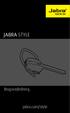 Brugsvejledning jabra.com/style INDHOLD 1. VELKOMMEN... 3 2. OVERBLIK OVER HEADSETTET... 4 3. SÅDAN BÆRES DET... 5 3.1 SKIFT AF EARGELS 4. SÅDAN OPLADES BATTERIET... 6 5. SÅDAN TILSLUTTES HEADSETTET...
Brugsvejledning jabra.com/style INDHOLD 1. VELKOMMEN... 3 2. OVERBLIK OVER HEADSETTET... 4 3. SÅDAN BÆRES DET... 5 3.1 SKIFT AF EARGELS 4. SÅDAN OPLADES BATTERIET... 6 5. SÅDAN TILSLUTTES HEADSETTET...
JABRA SPORT Pulse wireless
 JABRA SPORT Pulse wireless Brugermanual jabra.com/sportpulsewireless 2014 GN Netcom A/S. Alle rettigheder forbeholdes. Jabra er et registreret varemærke tilhørende GN Netcom A/S. Alle andre varemærker
JABRA SPORT Pulse wireless Brugermanual jabra.com/sportpulsewireless 2014 GN Netcom A/S. Alle rettigheder forbeholdes. Jabra er et registreret varemærke tilhørende GN Netcom A/S. Alle andre varemærker
BOOMBAR + BLUETOOTH-HØJTTALER BRUGSANVISNING
 Alle varemærker tilhører de respektive ejere. Med mindre andet er angivet, betyder henvisningen til disse varemærker ikke, at varemærkeejeren er affilieret med KitSound eller anbefaler de nævnte produkter.
Alle varemærker tilhører de respektive ejere. Med mindre andet er angivet, betyder henvisningen til disse varemærker ikke, at varemærkeejeren er affilieret med KitSound eller anbefaler de nævnte produkter.
Jabra. Evolve 75e. Brugervejledning
 Jabra Evolve 75e Brugervejledning 2017 GN Audio A/S. Alle rettigheder forbeholdes. Jabra er et varemærke tilhørende GN Audio A/S. Bluetooth navnet, mærket og logoerne er registrerede varemærker, som ejes
Jabra Evolve 75e Brugervejledning 2017 GN Audio A/S. Alle rettigheder forbeholdes. Jabra er et varemærke tilhørende GN Audio A/S. Bluetooth navnet, mærket og logoerne er registrerede varemærker, som ejes
BackBeat 100-serien. Brugervejledning
 BackBeat 100-serien Brugervejledning Indhold Oversigt over headset 3 Vær på den sikre side 3 Parring 4 Parring 4 Parringstilstand 4 Grundlæggende funktioner 5 Tænd eller sluk 5 Juster volumen 5 Besvar
BackBeat 100-serien Brugervejledning Indhold Oversigt over headset 3 Vær på den sikre side 3 Parring 4 Parring 4 Parringstilstand 4 Grundlæggende funktioner 5 Tænd eller sluk 5 Juster volumen 5 Besvar
Jentafon Wireless Loopset LPS-6 Brugervejledning
 Jentafon Wireless Loopset LPS-6 Brugervejledning Brugervejledning til Jentafon Wireless Loopset LPS-6 Jentafon Wireless Loopset LPS-6 er et Bluetooth-headset til brugere af høreapparater eller cochlear-
Jentafon Wireless Loopset LPS-6 Brugervejledning Brugervejledning til Jentafon Wireless Loopset LPS-6 Jentafon Wireless Loopset LPS-6 er et Bluetooth-headset til brugere af høreapparater eller cochlear-
Jabra. Sport Pulse. special edition. Brugermanual
 Jabra Sport Pulse special edition Brugermanual 2014 GN Audio A/S (GN Netcom A/S). Alle rettigheder forbeholdes. Jabra er et registreret varemærke tilhørende GN Audio A/S (GN Netcom A/S). Alle andre varemærker
Jabra Sport Pulse special edition Brugermanual 2014 GN Audio A/S (GN Netcom A/S). Alle rettigheder forbeholdes. Jabra er et registreret varemærke tilhørende GN Audio A/S (GN Netcom A/S). Alle andre varemærker
JABRA SPORT COACH WIRELESS
 JABRA SPORT COACH WIRELESS Brugervejledning jabra.com/sportcoachwireless 2015 GN Netcom A/S. Alle rettigheder forbeholdes. Jabra er et registreret varemærke tilhørende GN Netcom A/S. Alle andre varemærker
JABRA SPORT COACH WIRELESS Brugervejledning jabra.com/sportcoachwireless 2015 GN Netcom A/S. Alle rettigheder forbeholdes. Jabra er et registreret varemærke tilhørende GN Netcom A/S. Alle andre varemærker
COMET ÆGTE TRÅDLØSE ØRETELEFONER
 Advarsel: Undgå beskadigelse af din hørelse ved aldrig at lytte ved høj lydstyrke i længere perioder ad gangen. Af hensyn til din sikkerhed bør du altid være opmærksom på dine omgivelser, når du anvender
Advarsel: Undgå beskadigelse af din hørelse ved aldrig at lytte ved høj lydstyrke i længere perioder ad gangen. Af hensyn til din sikkerhed bør du altid være opmærksom på dine omgivelser, når du anvender
Jabra. Talk 5. Brugervejledning
 Jabra Talk 5 Brugervejledning 1 INDHOLDSFORTEGNELSE TAK...2 OM JABRA TALK 5...2 HEADSETFUNKTIONER...2 KOM I GANG...3 OPLADNING AF HEADSETTET...4 TÆND/SLUK HEADSETTET...4 PARRING MED DIN TELEFON...5 BÆR
Jabra Talk 5 Brugervejledning 1 INDHOLDSFORTEGNELSE TAK...2 OM JABRA TALK 5...2 HEADSETFUNKTIONER...2 KOM I GANG...3 OPLADNING AF HEADSETTET...4 TÆND/SLUK HEADSETTET...4 PARRING MED DIN TELEFON...5 BÆR
JABRA STORM. Brugervejledning. jabra.com/storm
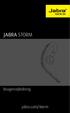 Brugervejledning jabra.com/storm 2014 GN Netcom A/S / GN Netcom US, Inc. Alle rettigheder forbeholdes. Jabra er et registreret varemærke tilhørende GN Netcom A/S. Alle andre varemærker heri tilhører de
Brugervejledning jabra.com/storm 2014 GN Netcom A/S / GN Netcom US, Inc. Alle rettigheder forbeholdes. Jabra er et registreret varemærke tilhørende GN Netcom A/S. Alle andre varemærker heri tilhører de
WOOFit HEADPHONES. Brugermanual
 WOOFit HEADPHONES Brugermanual 1 Tak! Tak fordi du valgte WOOFit Headphone med Bluetooth og Active Noice Cancellation fra SACKit. Vi beder dig læse hele denne brugermanual grundigt, før du tager WOOFit
WOOFit HEADPHONES Brugermanual 1 Tak! Tak fordi du valgte WOOFit Headphone med Bluetooth og Active Noice Cancellation fra SACKit. Vi beder dig læse hele denne brugermanual grundigt, før du tager WOOFit
JABRA HALO FUSION. Brugermanual. jabra.com/halofusion
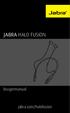 Brugermanual jabra.com/halofusion 2015 GN Netcom A/S. Alle rettigheder forbeholdes. Jabra er et registreret varemærke tilhørende GN Netcom A/S. Alle andre varemærker heri tilhører de respektive ejere.
Brugermanual jabra.com/halofusion 2015 GN Netcom A/S. Alle rettigheder forbeholdes. Jabra er et registreret varemærke tilhørende GN Netcom A/S. Alle andre varemærker heri tilhører de respektive ejere.
BackBeat PRO 2 BackBeat PRO 2 Special Edition. Brugervejledning
 BackBeat PRO 2 BackBeat PRO 2 Special Edition Brugervejledning Indhold Oversigt 3 Volumen 3 Afspil eller sæt musik på pause 3 Valg af nummer 3 Åbn lytning 3 ANC (Active Noise Canceling) 3 Opladning 3 Lydløs
BackBeat PRO 2 BackBeat PRO 2 Special Edition Brugervejledning Indhold Oversigt 3 Volumen 3 Afspil eller sæt musik på pause 3 Valg af nummer 3 Åbn lytning 3 ANC (Active Noise Canceling) 3 Opladning 3 Lydløs
JABRA solemate mini. Brugervejledning. jabra.com/solematemini
 JABRA solemate mini Brugervejledning jabra.com/solematemini 2013 GN Netcom A/S. Alle rettigheder forbeholdes. Jabra er et registreret varemærke tilhørende GN Netcom A/S. Alle andre varemærker heri tilhører
JABRA solemate mini Brugervejledning jabra.com/solematemini 2013 GN Netcom A/S. Alle rettigheder forbeholdes. Jabra er et registreret varemærke tilhørende GN Netcom A/S. Alle andre varemærker heri tilhører
Motorcykelhjelm med Generation II Bluetooth kompatibelt mini headset. Manual
 Motorcykelhjelm med Generation II Bluetooth kompatibelt mini headset Hvad er Bluetooth? Manual Bluetooth headsettet er en transportabel headsetløsning, der baserer på trådløs Bluetooth teknologi. Trådløs
Motorcykelhjelm med Generation II Bluetooth kompatibelt mini headset Hvad er Bluetooth? Manual Bluetooth headsettet er en transportabel headsetløsning, der baserer på trådløs Bluetooth teknologi. Trådløs
Explorer 80-serien. Brugervejledning
 Explorer 80-serien Brugervejledning Indhold Hvad er der i æsken? 3 Oversigt over headset 4 Vær på den sikre side 4 Parring 5 Parring 5 Parringstilstand 5 Grundlæggende funktioner 6 Besvar eller afslut
Explorer 80-serien Brugervejledning Indhold Hvad er der i æsken? 3 Oversigt over headset 4 Vær på den sikre side 4 Parring 5 Parring 5 Parringstilstand 5 Grundlæggende funktioner 6 Besvar eller afslut
BRUGSVEJLEDNING DANSK
 BRUGSVEJLEDNING Velkommen... 3 Bluetooth-forbindelse... 4 Produktoversigt... 5 Det indeholder kassen... 6 Komfort... 7 Opladning... 8 Kontrolknapper... 10 Til/fra... 10 Musik og opkald... 11 Binding...
BRUGSVEJLEDNING Velkommen... 3 Bluetooth-forbindelse... 4 Produktoversigt... 5 Det indeholder kassen... 6 Komfort... 7 Opladning... 8 Kontrolknapper... 10 Til/fra... 10 Musik og opkald... 11 Binding...
Explorer 100-serien. Brugervejledning
 Explorer 100-serien Brugervejledning Indhold Hvad er der i æsken? 3 Oversigt over headset 4 Vær på den sikre side 4 Parring 5 Parring 5 Parringstilstand 5 Grundlæggende funktioner 6 Besvar eller afslut
Explorer 100-serien Brugervejledning Indhold Hvad er der i æsken? 3 Oversigt over headset 4 Vær på den sikre side 4 Parring 5 Parring 5 Parringstilstand 5 Grundlæggende funktioner 6 Besvar eller afslut
JABRA SOLEMATE MAX. Brugervejledning. jabra.com/solematemax NFC. jabra
 jabra JABRA SOLEMATE MAX NFC Brugervejledning jabra.com/solematemax 2013 GN Netcom A/S. Alle rettigheder forbeholdes. Jabra er et registreret varemærke tilhørende GN Netcom A/S. Alle andre varemærker heri
jabra JABRA SOLEMATE MAX NFC Brugervejledning jabra.com/solematemax 2013 GN Netcom A/S. Alle rettigheder forbeholdes. Jabra er et registreret varemærke tilhørende GN Netcom A/S. Alle andre varemærker heri
JABRA mini. Brugsvejledning. jabra.com/mini
 JABRA mini Brugsvejledning jabra.com/mini 2013 GN Netcom A/S. All rights reserved. Jabra is a registered trademark of GN Netcom A/S. All other trademarks included herein are the property of their respective
JABRA mini Brugsvejledning jabra.com/mini 2013 GN Netcom A/S. All rights reserved. Jabra is a registered trademark of GN Netcom A/S. All other trademarks included herein are the property of their respective
AFTERSHOKZ BLUEZ BONE CONDUCTION BLUETOOTH HOVEDTELEFONER
 AFTERSHOKZ BLUEZ BONE CONDUCTION BLUETOOTH HOVEDTELEFONER Holder din ører fri til dine omgivelser! TILBEHØR: Artikel Antal USB til mikro USB Oplader kabel 1 Indstillingsbånd (med introduktions folder)
AFTERSHOKZ BLUEZ BONE CONDUCTION BLUETOOTH HOVEDTELEFONER Holder din ører fri til dine omgivelser! TILBEHØR: Artikel Antal USB til mikro USB Oplader kabel 1 Indstillingsbånd (med introduktions folder)
JABRA PRO 935. Brugervejledning. jabra.com/pro935
 JABRA PRO 935 Brugervejledning jabra.com/pro935 2014 GN Netcom A/S. Alle rettigheder forbeholdes. Jabra er et registreret varemærke tilhørende GN Netcom A/S. Alle andre varemærker heri tilhører de respektive
JABRA PRO 935 Brugervejledning jabra.com/pro935 2014 GN Netcom A/S. Alle rettigheder forbeholdes. Jabra er et registreret varemærke tilhørende GN Netcom A/S. Alle andre varemærker heri tilhører de respektive
Calisto USB-højttalertelefon. Brugervejledning
 Calisto 7200 USB-højttalertelefon Brugervejledning Indhold Oversigt 3 Tilslutning til pc 4 Daglig anvendelse 5 Strømforsyning 5 Volumen 5 Slå lyden fra/til 5 Besvar eller afslut et opkald 5 Lav batterifunktion
Calisto 7200 USB-højttalertelefon Brugervejledning Indhold Oversigt 3 Tilslutning til pc 4 Daglig anvendelse 5 Strømforsyning 5 Volumen 5 Slå lyden fra/til 5 Besvar eller afslut et opkald 5 Lav batterifunktion
JABRA CLASSIC. Brugsvejledning. jabra.com/classic
 Brugsvejledning jabra.com/classic INDHOLD 1. VELKOMMEN... 3 2. OVERBLIK OVER HEADSETTET... 4 3. SÅDAN BÆRES DET... 5 3.1 UDSKIFTNING AF EARGELS 3.2 PÅSÆTNING AF ØREKROGEN 4. SÅDAN OPLADES BATTERIET...
Brugsvejledning jabra.com/classic INDHOLD 1. VELKOMMEN... 3 2. OVERBLIK OVER HEADSETTET... 4 3. SÅDAN BÆRES DET... 5 3.1 UDSKIFTNING AF EARGELS 3.2 PÅSÆTNING AF ØREKROGEN 4. SÅDAN OPLADES BATTERIET...
JABRA stone3. Brugsvejledning. jabra.com/stone3. jabra
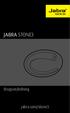 JABRA stone3 Brugsvejledning.com/stone3 Indhold 1. VELKOMMEN... 3 2. OVERBLIK OVER HEADSETTET... 4 3. SÅDAN BÆRES HEADSETTET... 5 3.1 SKIFT AF EARGELS 4. SÅDAN OPLADES BATTERIET... 6 4.1 BATTERISTATUS
JABRA stone3 Brugsvejledning.com/stone3 Indhold 1. VELKOMMEN... 3 2. OVERBLIK OVER HEADSETTET... 4 3. SÅDAN BÆRES HEADSETTET... 5 3.1 SKIFT AF EARGELS 4. SÅDAN OPLADES BATTERIET... 6 4.1 BATTERISTATUS
JABRA MOVE WIRELESS. Brugermanual. jabra.com/movewireless
 Brugermanual jabra.com/movewireless 1. VELKOMMEN...3 2. ÆSKENS INDHOLD... 4 3. SÅDAN BÆRES DE...5 3.1 JUSTERBARE I HØJDEN 4. SÅDAN OPLADES DE... 6 4.1 BATTERISTATUS 5. SÅDAN TILSLUTTES HOVEDTELEFON- ERNE...7
Brugermanual jabra.com/movewireless 1. VELKOMMEN...3 2. ÆSKENS INDHOLD... 4 3. SÅDAN BÆRES DE...5 3.1 JUSTERBARE I HØJDEN 4. SÅDAN OPLADES DE... 6 4.1 BATTERISTATUS 5. SÅDAN TILSLUTTES HOVEDTELEFON- ERNE...7
MIAMI TRÅDLØS HØJTTALER
 Alle varemærker tilhører de respektive ejere. Med mindre andet er angivet, betyder henvisningen til disse varemærker ikke, at varemærkeejeren er affilieret med KitSound eller anbefaler de nævnte produkter.
Alle varemærker tilhører de respektive ejere. Med mindre andet er angivet, betyder henvisningen til disse varemærker ikke, at varemærkeejeren er affilieret med KitSound eller anbefaler de nævnte produkter.
JABRA SPEAK 510. Brugervejledning. jabra.com/speak510
 JABRA SPEAK 510 Brugervejledning jabra.com/speak510 2015 GN Netcom A/S. Alle rettigheder forbeholdes. Jabra er et registreret varemærke tilhørende GN Netcom A/S. Alle andre varemærker heri tilhører de
JABRA SPEAK 510 Brugervejledning jabra.com/speak510 2015 GN Netcom A/S. Alle rettigheder forbeholdes. Jabra er et registreret varemærke tilhørende GN Netcom A/S. Alle andre varemærker heri tilhører de
BackBeat SENSE. Brugervejledning
 BackBeat SENSE Brugervejledning Indhold Oversigt 3 Oversigt over headset 3 Vær på den sikre side 3 Hvad er der i æsken? 4 Parring 5 Parring 5 Par en anden enhed 5 Parring med Mac-enhed 5 Opladning og tilpasning
BackBeat SENSE Brugervejledning Indhold Oversigt 3 Oversigt over headset 3 Vær på den sikre side 3 Hvad er der i æsken? 4 Parring 5 Parring 5 Par en anden enhed 5 Parring med Mac-enhed 5 Opladning og tilpasning
JABRA speak 510. Brugervejledning. jabra.com/speak510
 JABRA speak 510 Brugervejledning jabra.com/speak510 2013 GN Netcom A/S. Alle rettigheder forbeholdes. Jabra er et registreret varemærke tilhørende GN Netcom A/S. Alle andre varemærker heri tilhører de
JABRA speak 510 Brugervejledning jabra.com/speak510 2013 GN Netcom A/S. Alle rettigheder forbeholdes. Jabra er et registreret varemærke tilhørende GN Netcom A/S. Alle andre varemærker heri tilhører de
Orava Crater 4 brugsvejledning
 Orava Crater 4 brugsvejledning Kære kunde Tak fordi du valgte at købe vores Crater 4 udendørs højtaler med Bluetooth og FM radio. For at sikre at enheden anvendes korrekt, så læs venligst brugsanvisningen
Orava Crater 4 brugsvejledning Kære kunde Tak fordi du valgte at købe vores Crater 4 udendørs højtaler med Bluetooth og FM radio. For at sikre at enheden anvendes korrekt, så læs venligst brugsanvisningen
Orava Crater 4 brugsvejledning
 Orava Crater 4 brugsvejledning Kære kunde Tak fordi du valgte at købe vores Crater 4 udendørs højtaler med Bluetooth og FM radio. For at sikre at enheden anvendes korrekt, så læs venligst brugsanvisningen
Orava Crater 4 brugsvejledning Kære kunde Tak fordi du valgte at købe vores Crater 4 udendørs højtaler med Bluetooth og FM radio. For at sikre at enheden anvendes korrekt, så læs venligst brugsanvisningen
MYJACK AUX-IN BLUETOOTH-MODTAGER BRUGSANVISNING. Du bedes venligst sørge for, at denne emballage bortskaffes på ansvarlig måde.
 Smid ikke lithium-ion-batterier ud med almindeligt husholdningsaffald. Aflever dem til et batteriindsamlingssted. Du bedes venligst sørge for, at denne emballage bortskaffes på ansvarlig måde. Alle varemærker
Smid ikke lithium-ion-batterier ud med almindeligt husholdningsaffald. Aflever dem til et batteriindsamlingssted. Du bedes venligst sørge for, at denne emballage bortskaffes på ansvarlig måde. Alle varemærker
Quickstart Guide. Dansk
 Quickstart Guide Dansk Support: For produktregistrering, besøg venligst ION hjemmeside: ionaudio.com For de seneste oplysninger om dette produkt, kan du besøge hjemmesiden ionaudio.com/blockpartylive.
Quickstart Guide Dansk Support: For produktregistrering, besøg venligst ION hjemmeside: ionaudio.com For de seneste oplysninger om dette produkt, kan du besøge hjemmesiden ionaudio.com/blockpartylive.
DENVER BPB-100C. Instruktionsmanual
 DENVER BPB-100C Instruktionsmanual BRUGSANVISNING 1. Sikkerhedsforanstaltninger 1) Brug eller opbevar ikke enheden i høj temperatur eller farligt sted. 2) Udsæt ikke enheden for regn. 3) Undlad venligst
DENVER BPB-100C Instruktionsmanual BRUGSANVISNING 1. Sikkerhedsforanstaltninger 1) Brug eller opbevar ikke enheden i høj temperatur eller farligt sted. 2) Udsæt ikke enheden for regn. 3) Undlad venligst
1. Bluetooth Speakerphone
 1. Bluetooth Speakerphone Denne Bluetooth speakerphone i mini-størrelse er designet til at du kan nyde maksimal frihed ved trådløs kommunikation med den avancerede S.S.P-løsning med Ekko- og støjreduktioner,
1. Bluetooth Speakerphone Denne Bluetooth speakerphone i mini-størrelse er designet til at du kan nyde maksimal frihed ved trådløs kommunikation med den avancerede S.S.P-løsning med Ekko- og støjreduktioner,
AfterShokz Trekz Air
 AfterShokz Trekz Air Brugervejledning DANSK OVERSÆTTELSE AF INSTRULOG A/S Tillykke med købet af dine nye AfterShokz Trekz Air Hovedtelefoner! Copyright Instrulog A/S Januar 2018 Side 1 af 6 Tag dine Trekz
AfterShokz Trekz Air Brugervejledning DANSK OVERSÆTTELSE AF INSTRULOG A/S Tillykke med købet af dine nye AfterShokz Trekz Air Hovedtelefoner! Copyright Instrulog A/S Januar 2018 Side 1 af 6 Tag dine Trekz
Hjælpevejledning. Kom godt i gang. Sådan laves tilslutningerne
 Det følgende forklarer, hvordan denne højttaler anvendes. Vælg et emne fra navigationsruden. Kom godt i gang Dele og knapper Medfølgende dele Montering af remmen til højttaleren Strømkilde/opladning Opladning
Det følgende forklarer, hvordan denne højttaler anvendes. Vælg et emne fra navigationsruden. Kom godt i gang Dele og knapper Medfølgende dele Montering af remmen til højttaleren Strømkilde/opladning Opladning
Bluetooth-høretelefoner med aktiv støjreduktion
 Bluetooth-høretelefoner med aktiv støjreduktion Brugermanual Brugermanualen forklarer de forskellige features og funktioner i dine høretelefoner for at sikre en optimal brugeroplevelse. Produkt-specifikationer:
Bluetooth-høretelefoner med aktiv støjreduktion Brugermanual Brugermanualen forklarer de forskellige features og funktioner i dine høretelefoner for at sikre en optimal brugeroplevelse. Produkt-specifikationer:
BackBeat PRO. User Guide
 BackBeat PRO User Guide Contents Hvad er der i æsken 3 Oversigt over headsettet 4 Tænd/sluk 4 ANC (Active Noise Canceling) 4 Afspil eller sæt musik på pause 4 Volumen 4 Valg af nummer 4 Åben mikrofon 4
BackBeat PRO User Guide Contents Hvad er der i æsken 3 Oversigt over headsettet 4 Tænd/sluk 4 ANC (Active Noise Canceling) 4 Afspil eller sæt musik på pause 4 Volumen 4 Valg af nummer 4 Åben mikrofon 4
WOOFit HEADPHONES. Brugermanual
 WOOFit HEADPHONES Brugermanual 1 Tak! Tak fordi du valgte WOOFit Headphone med Bluetooth og Active Noice Cancellation fra SACKit. Vi beder dig læse hele denne brugermanual grundigt, før du tager WOOFit
WOOFit HEADPHONES Brugermanual 1 Tak! Tak fordi du valgte WOOFit Headphone med Bluetooth og Active Noice Cancellation fra SACKit. Vi beder dig læse hele denne brugermanual grundigt, før du tager WOOFit
JABRA PRO 935. Brugervejledning. jabra.com/pro935
 JABRA PRO 935 Brugervejledning jabra.com/pro935 2015 GN Netcom A/S. Alle rettigheder forbeholdes. Jabra er et registreret varemærke tilhørende GN Netcom A/S. Alle andre varemærker heri tilhører de respektive
JABRA PRO 935 Brugervejledning jabra.com/pro935 2015 GN Netcom A/S. Alle rettigheder forbeholdes. Jabra er et registreret varemærke tilhørende GN Netcom A/S. Alle andre varemærker heri tilhører de respektive
Jabra. Elite 25e. Brugervejledning (bruksanvisning)
 Jabra Elite 25e Brugervejledning (bruksanvisning) 2017 GN Audio A/S. Alle rettigheder forbeholdes. Jabra er et varemærk tilhørende GN Audio A/S. Bluetooth navnet, mærket og logoerne er registrerede varemærker,
Jabra Elite 25e Brugervejledning (bruksanvisning) 2017 GN Audio A/S. Alle rettigheder forbeholdes. Jabra er et varemærk tilhørende GN Audio A/S. Bluetooth navnet, mærket og logoerne er registrerede varemærker,
Dansk Manual. Oversigt 1: Justerbar bøjle. LED indikator. Opladning. b) I brug
 Dansk Manual Oversigt 1: Justerbar bøjle 4: LED indikator a) Opladning LED indikator Rød LED er tændt Rød LED er slukket b) I brug LED indikator Rød og blå LED blinker på skift Blå LED blinker hvert 3.
Dansk Manual Oversigt 1: Justerbar bøjle 4: LED indikator a) Opladning LED indikator Rød LED er tændt Rød LED er slukket b) I brug LED indikator Rød og blå LED blinker på skift Blå LED blinker hvert 3.
In-car Bluetooth fjernbetjening
 4-594-376-21(1) (DA) In-car Bluetooth fjernbetjening Betjeningsvejledning DA RM-X7BT Indholdsfortegnelse Funktioner................. 2 Vejledning i dele og knapper................ 3 Tilslutning/installation
4-594-376-21(1) (DA) In-car Bluetooth fjernbetjening Betjeningsvejledning DA RM-X7BT Indholdsfortegnelse Funktioner................. 2 Vejledning i dele og knapper................ 3 Tilslutning/installation
RACE BLUETOOTH ØRETELEFONER BRUGSANVISNING
 ADVARSEL: Undgå beskadigelse af din hørelse ved aldrig at lytte ved høj lydstyrke i længere perioder ad gangen. Af hensyn til din egen sikkerhed bør du være opmærksom på omgivelserne, når du anvender disse
ADVARSEL: Undgå beskadigelse af din hørelse ved aldrig at lytte ved høj lydstyrke i længere perioder ad gangen. Af hensyn til din egen sikkerhed bør du være opmærksom på omgivelserne, når du anvender disse
JABRA STEP WIRELESS. Brugermanual. jabra.com/stepwireless. jabra
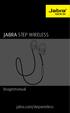 L jabra Brugermanual jabra.com/stepwireless 2014 GN Netcom A/S. Alle rettigheder forbeholdes. Jabra er et registreret varemærke ejet af GN Netcom A/S. Alle andre inkluderede varemærker tilhører de respektive
L jabra Brugermanual jabra.com/stepwireless 2014 GN Netcom A/S. Alle rettigheder forbeholdes. Jabra er et registreret varemærke ejet af GN Netcom A/S. Alle andre inkluderede varemærker tilhører de respektive
TRÅDLØS MUSIK-ADAPTER 2
 Alle varemærker tilhører de respektive ejere. Med mindre andet er angivet, antyder dette ikke, at varemærkeindehaveren på nogen måde er tilknyttet KitSound, eller at denne anbefaler produkterne i denne
Alle varemærker tilhører de respektive ejere. Med mindre andet er angivet, antyder dette ikke, at varemærkeindehaveren på nogen måde er tilknyttet KitSound, eller at denne anbefaler produkterne i denne
Jabra. Sport Coach. special edition. Brugervejledning
 Jabra Sport Coach special edition Brugervejledning 2015 GN Audio A/S (GN Netcom A/S). Alle rettigheder forbeholdes. Jabra er et registreret varemærke tilhørende GN Audio A/S (GN Netcom A/S). Alle andre
Jabra Sport Coach special edition Brugervejledning 2015 GN Audio A/S (GN Netcom A/S). Alle rettigheder forbeholdes. Jabra er et registreret varemærke tilhørende GN Audio A/S (GN Netcom A/S). Alle andre
HIVE 2 BLUETOOTHHØJTTALER
 JB.3878/Fremstillet i Kina. KitSound 2015 Christchurch, Dorset, BH23 4FL, Storbritannien kitsound.co.uk Smid ikke lithium-ion-batterier ud med almindeligt husholdningsaffald. Aflever dem til et batteriindsamlingssted.
JB.3878/Fremstillet i Kina. KitSound 2015 Christchurch, Dorset, BH23 4FL, Storbritannien kitsound.co.uk Smid ikke lithium-ion-batterier ud med almindeligt husholdningsaffald. Aflever dem til et batteriindsamlingssted.
Dansk BRUGERVEJLEDNING
 Dansk BRUGERVEJLEDNING VELKOMMEN Kassens indhold... 2 Opladning/batteristatus... 3 Binding... 5 Den perfekte pasform... 7 Valg af opsætning... 7 Brug til sport... 8 Brug til hverdag... 11 DETALJERET VEJLEDNING
Dansk BRUGERVEJLEDNING VELKOMMEN Kassens indhold... 2 Opladning/batteristatus... 3 Binding... 5 Den perfekte pasform... 7 Valg af opsætning... 7 Brug til sport... 8 Brug til hverdag... 11 DETALJERET VEJLEDNING
Bluetooth højttaler BABHCK811_1
 Bluetooth højttaler BABHCK811_1 Tillykke Tillykke med dit nye Amitech produkt! Oplysningerne i denne brugervejledning kan ændres uden varsel. Amitech Danmark A/S er ikke erstatningspligtig i tilfælde
Bluetooth højttaler BABHCK811_1 Tillykke Tillykke med dit nye Amitech produkt! Oplysningerne i denne brugervejledning kan ændres uden varsel. Amitech Danmark A/S er ikke erstatningspligtig i tilfælde
BackBeat GO 3. Brugervejledning
 BackBeat GO 3 Brugervejledning Indhold Oversigt over headset 3 Vær på den sikre side 3 Par og monter 4 Parring 4 Få den bedste lyd 4 Installer appen 6 Brug BackBeat GO 3 Companion-appen 6 Opladning 7 Opladning
BackBeat GO 3 Brugervejledning Indhold Oversigt over headset 3 Vær på den sikre side 3 Par og monter 4 Parring 4 Få den bedste lyd 4 Installer appen 6 Brug BackBeat GO 3 Companion-appen 6 Opladning 7 Opladning
FAQ. 6. Er lithium-ion batterier klassificeret som farligt gods? Ja, jf. lovgivningen er lithion-ion batterier klassificeret som farligt gods.
 FAQ Generel information om Leitz mobilladere: 1. Hvor længe holder 3-i-1 lader/transportable USB lader: Alle Leitz ladere er traditionelle batterier som typisk anvendes i laptops, smartphones og lignende
FAQ Generel information om Leitz mobilladere: 1. Hvor længe holder 3-i-1 lader/transportable USB lader: Alle Leitz ladere er traditionelle batterier som typisk anvendes i laptops, smartphones og lignende
STEVISON BLUETOOTH USB MICRO SD DAB+ FM DIGITAL RADIO
 STEVISON BLUETOOTH USB MICRO SD DAB+ FM DIGITAL RADIO Model: HN13549 Vejledning Funktioner 1. INFO/MENU 2. ALARM 3. NULSTIL 4. VÆLG 5. MODE 6. SCAN 7. VENSTRE ( ) 8. HØJRE ( ) 9. BÆREGREB 10. DOT-MATRIX
STEVISON BLUETOOTH USB MICRO SD DAB+ FM DIGITAL RADIO Model: HN13549 Vejledning Funktioner 1. INFO/MENU 2. ALARM 3. NULSTIL 4. VÆLG 5. MODE 6. SCAN 7. VENSTRE ( ) 8. HØJRE ( ) 9. BÆREGREB 10. DOT-MATRIX
WOOF it JAM. Brugermanual
 WOOF it JAM Brugermanual Tak! Tak fordi du har valgt WOOFit JAM højtaleren fra SACKit. Vi beder dig læse denne manual grundigt før du tager din nye højtaler i brug. Vi er ikke ansvarlige for person- eller
WOOF it JAM Brugermanual Tak! Tak fordi du har valgt WOOFit JAM højtaleren fra SACKit. Vi beder dig læse denne manual grundigt før du tager din nye højtaler i brug. Vi er ikke ansvarlige for person- eller
SLAMMERS TRÅDLØSE HOVEDTELEFONER BRUGSANVISNING
 Alle varemærker tilhører de respektive ejere. Med mindre andet er angivet, betyder henvisningen til disse varemærker ikke, at varemærkeejeren er affilieret med KitSound eller anbefaler de nævnte produkter.
Alle varemærker tilhører de respektive ejere. Med mindre andet er angivet, betyder henvisningen til disse varemærker ikke, at varemærkeejeren er affilieret med KitSound eller anbefaler de nævnte produkter.
Quick-guide Genoprettelse af parring mellem Oticon Opn og trådløst tilbehør efter firmware-opdatering
 Quick-guide Genoprettelse af parring mellem Oticon Opn og trådløst tilbehør efter firmware-opdatering Remote 3.0 fjernbetjening Introduktion Indhold Efter opdatering af Oticon Opn firmware er det nødvendigt
Quick-guide Genoprettelse af parring mellem Oticon Opn og trådløst tilbehør efter firmware-opdatering Remote 3.0 fjernbetjening Introduktion Indhold Efter opdatering af Oticon Opn firmware er det nødvendigt
RIBBONS BLUETOOTH ØRETELEFONER
 Alle varemærker tilhører de respektive ejere. Med mindre andet er angivet, betyder henvisningen til disse varemærker ikke, at varemærkeejeren er affilieret med KitSound eller anbefaler de nævnte produkter.
Alle varemærker tilhører de respektive ejere. Med mindre andet er angivet, betyder henvisningen til disse varemærker ikke, at varemærkeejeren er affilieret med KitSound eller anbefaler de nævnte produkter.
Livall - Kom godt i gang (BH 60 & Bling Jet Fjernbetjening & Livall Riding App)
 Livall - Kom godt i gang (BH 60 & Bling Jet Fjernbetjening & Livall Riding App) 1. Indholder: a. En hjelm b. Et USB kabel c. En Bling Jet fjernbetjening d. En brugsanvisning 2. Sæt USB-kablet i hjelmen
Livall - Kom godt i gang (BH 60 & Bling Jet Fjernbetjening & Livall Riding App) 1. Indholder: a. En hjelm b. Et USB kabel c. En Bling Jet fjernbetjening d. En brugsanvisning 2. Sæt USB-kablet i hjelmen
Voyager Edge UC-serien. Brugervejledning
 Voyager Edge UC-serien Brugervejledning Indhold Hvad er der i æsken 3 Oversigt 4 Oversigt over headset 4 Bluetooth USB-adapter 4 Oversigt over ladeetui 5 Parring 6 Parring med Bluetooth 6 NFC-parring 6
Voyager Edge UC-serien Brugervejledning Indhold Hvad er der i æsken 3 Oversigt 4 Oversigt over headset 4 Bluetooth USB-adapter 4 Oversigt over ladeetui 5 Parring 6 Parring med Bluetooth 6 NFC-parring 6
Jabra MOTION BRUGERVEJLEDNING. jabra.com/motion
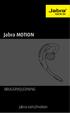 Jabra MOTION BRUGERVEJLEDNING jabra.com/motion 1. VELKOMMEN...4 2. OVERBLIK OVER HEADSETTET...5 3. HVORDAN DET BÆRES... 6 3.1 HØJDEJUSTERING 6 3.2 HØJRE- ELLER VENSTRE BÆRESTIL 7 3.3 ANBRINGELSE AF ØRE-GEL
Jabra MOTION BRUGERVEJLEDNING jabra.com/motion 1. VELKOMMEN...4 2. OVERBLIK OVER HEADSETTET...5 3. HVORDAN DET BÆRES... 6 3.1 HØJDEJUSTERING 6 3.2 HØJRE- ELLER VENSTRE BÆRESTIL 7 3.3 ANBRINGELSE AF ØRE-GEL
WOOF it. Brugermanual
 WOOF it Brugermanual Tak! Tak fordi du har valgt WOOFit højttaleren fra SACKit! Vi beder dig læse denne manual grundigt, før du tager din nye højttaler i brug. Vi er ikke ansvarlige for personeller produktskader
WOOF it Brugermanual Tak! Tak fordi du har valgt WOOFit højttaleren fra SACKit! Vi beder dig læse denne manual grundigt, før du tager din nye højttaler i brug. Vi er ikke ansvarlige for personeller produktskader
Jabra. Evolve 75. Brugervejledning (bruksanvisning)
 Jabra Evolve 75 Brugervejledning (bruksanvisning) 2017 GN Audio A/S. Alle rettigheder forbeholdes. Jabra er et varemærke tilhørende GN Audio A/S. Bluetooth navnet, mærket og logoerne er registrerede varemærker,
Jabra Evolve 75 Brugervejledning (bruksanvisning) 2017 GN Audio A/S. Alle rettigheder forbeholdes. Jabra er et varemærke tilhørende GN Audio A/S. Bluetooth navnet, mærket og logoerne er registrerede varemærker,
Installationsvejledning
 Lydbjælke Installationsvejledning HT-CT770 Indholdsfortegnelse Opsætning 1 Kassens indhold 4 2 Installation 5 3 Tilslutning 6 4 Tænd for systemet 8 5 Lytte til lyden 9 Grundlæggende betjening Oplev lydeffekterne
Lydbjælke Installationsvejledning HT-CT770 Indholdsfortegnelse Opsætning 1 Kassens indhold 4 2 Installation 5 3 Tilslutning 6 4 Tænd for systemet 8 5 Lytte til lyden 9 Grundlæggende betjening Oplev lydeffekterne
SIKKERHEDSMEDDELELSER
 BRUGER MANUAL SIKKERHEDSMEDDELELSER Læs venligst følgende anbefalinger før du bruger Bluetooth højttaleren. Hold den tør og tag den ikke med til fugtige steder for at undgå, at produktets indre kredsløb
BRUGER MANUAL SIKKERHEDSMEDDELELSER Læs venligst følgende anbefalinger før du bruger Bluetooth højttaleren. Hold den tør og tag den ikke med til fugtige steder for at undgå, at produktets indre kredsløb
Forbindelsesvejledning (for KeyMission 80)
 Forbindelsesvejledning (for KeyMission 80) Indholdsfortegnelse Installation af appen SnapBridge...2 Forbindelse af kameraet og en smartenhed... 3 Billedoverførsel og fjernstyret fotografering... 7 Fejlfinding...
Forbindelsesvejledning (for KeyMission 80) Indholdsfortegnelse Installation af appen SnapBridge...2 Forbindelse af kameraet og en smartenhed... 3 Billedoverførsel og fjernstyret fotografering... 7 Fejlfinding...
JABRA move Wireless. Brugermanual. jabra.com/movewireless
 JABRA move Wireless Brugermanual jabra.com/movewireless 1. velkommen...3 2. Æskens indhold... 4 3. sådan bæres de...5 3.1 Justerbare i højden 4. sådan oplades de... 6 4.1 Batteristatus 5. Sådan tilsluttes
JABRA move Wireless Brugermanual jabra.com/movewireless 1. velkommen...3 2. Æskens indhold... 4 3. sådan bæres de...5 3.1 Justerbare i højden 4. sådan oplades de... 6 4.1 Batteristatus 5. Sådan tilsluttes
3. Lær din Bluetooth Speakerphone at kende For at bruge din speakerphone, så følg følgende enkle trin:
 Brugermanual 1. Bluetooth Speakerphone Denne praktiske Bluetooth Speakerphone er specielt designet til at brugeren kan nyde friheden ved trådløs kommunikation. Brug den på et skrivebord som konferencetelefon
Brugermanual 1. Bluetooth Speakerphone Denne praktiske Bluetooth Speakerphone er specielt designet til at brugeren kan nyde friheden ved trådløs kommunikation. Brug den på et skrivebord som konferencetelefon
WOOF it JAM S. Brugermanual
 WOOF it JAM S Brugermanual Tak! Indhold Quick Start Guide Tak fordi du har valgt WOOFit JAM S højttaleren fra SACKit. Vi beder dig læse denne manual grundigt før du tager din nye højttaler i brug. Vi er
WOOF it JAM S Brugermanual Tak! Indhold Quick Start Guide Tak fordi du har valgt WOOFit JAM S højttaleren fra SACKit. Vi beder dig læse denne manual grundigt før du tager din nye højttaler i brug. Vi er
NOVA TRÅDLØSE ØRETELEFONER
 Advarsel: Undgå beskadigelse af din hørelse ved aldrig at lytte ved høj lydstyrke i længere perioder ad gangen. Af hensyn til din egen sikkerhed bør du være opmærksom på omgivelserne, når du anvender disse
Advarsel: Undgå beskadigelse af din hørelse ved aldrig at lytte ved høj lydstyrke i længere perioder ad gangen. Af hensyn til din egen sikkerhed bør du være opmærksom på omgivelserne, når du anvender disse
Lær din AM08 at kende
 Lær din AM08 at kende AM08 er en Bluetooth-enhed, som gør at du kan spille musik trådløst fra andre Bluetooth-enheder. Den søger automatisk efter Bluetooth-enheder i nærheden, efter at du har tændt den.
Lær din AM08 at kende AM08 er en Bluetooth-enhed, som gør at du kan spille musik trådløst fra andre Bluetooth-enheder. Den søger automatisk efter Bluetooth-enheder i nærheden, efter at du har tændt den.
Forbindelsesvejledning (for COOLPIX)
 Forbindelsesvejledning (for COOLPIX) Dette dokument beskriver proceduren for brugen af appen SnapBridge (version 2.5) til etablering af en trådløs forbindelse mellem et understøttet kamera og en smartenhed.
Forbindelsesvejledning (for COOLPIX) Dette dokument beskriver proceduren for brugen af appen SnapBridge (version 2.5) til etablering af en trådløs forbindelse mellem et understøttet kamera og en smartenhed.
BRUGSANVISNING. Fra Avenue of The Americas, NYC
 BRUGSANVISNING www.clipandtalk.com vi har lavet en smart videobrugsanvisning til dig, så det er nemt at lære alt om brug af din skriv følgende link i din webbrowser, så du kan se videobrugsanvisningen
BRUGSANVISNING www.clipandtalk.com vi har lavet en smart videobrugsanvisning til dig, så det er nemt at lære alt om brug af din skriv følgende link i din webbrowser, så du kan se videobrugsanvisningen
Plantronics BackBeat 903/906 Brugervejledning
 Plantronics BackBeat 903/906 Brugervejledning Velkommen Tak, fordi du har købt Plantronics BackBeat 903/906-hovedtelefoner. Denne vejledning indeholder instruktioner om, hvordan du installerer og bruger
Plantronics BackBeat 903/906 Brugervejledning Velkommen Tak, fordi du har købt Plantronics BackBeat 903/906-hovedtelefoner. Denne vejledning indeholder instruktioner om, hvordan du installerer og bruger
BackBeat GO 600-serien. Brugervejledning
 BackBeat GO 600-serien Brugervejledning Indhold Parring 3 Parring 3 Par en anden enhed 3 Parring med Mac-enhed 3 Opladning og tilpasning 4 Opladning 4 Basisfunktioner 5 Oversigt over headset 5 Tænd/sluk
BackBeat GO 600-serien Brugervejledning Indhold Parring 3 Parring 3 Par en anden enhed 3 Parring med Mac-enhed 3 Opladning og tilpasning 4 Opladning 4 Basisfunktioner 5 Oversigt over headset 5 Tænd/sluk
Jabra. Elite Sport. Brugervejledning
 Jabra Elite Sport Brugervejledning 2016 GN Audio A/S. All rights reserved. Jabra is a trademark of GN Audio A/S. The Bluetooth word mark and logos are registered trademarks owned by the Bluetooth SIG,
Jabra Elite Sport Brugervejledning 2016 GN Audio A/S. All rights reserved. Jabra is a trademark of GN Audio A/S. The Bluetooth word mark and logos are registered trademarks owned by the Bluetooth SIG,
Jabra HALO2. Brugervejledning. www.jabra.com
 Jabra HALO2 Brugervejledning www.jabra.com indholdsfortegnelse TAK............................................................ 2 Om.............................................. 2 Headsettets funktioner....................................
Jabra HALO2 Brugervejledning www.jabra.com indholdsfortegnelse TAK............................................................ 2 Om.............................................. 2 Headsettets funktioner....................................
CARBON TRÅDLØSE ØRETELEFONER
 Advarsel: Undgå beskadigelse af din hørelse ved aldrig at lytte ved høj lydstyrke i længere perioder ad gangen. Af hensyn til din egen sikkerhed bør du være opmærksom på omgivelserne, når du anvender disse
Advarsel: Undgå beskadigelse af din hørelse ved aldrig at lytte ved høj lydstyrke i længere perioder ad gangen. Af hensyn til din egen sikkerhed bør du være opmærksom på omgivelserne, når du anvender disse
Hjælpevejledning. Kom i gang. Det følgende forklarer hvordan du anvender dette system. Vælg et emne fra navigationsruden. Dele og kontrolknapper
 Det følgende forklarer hvordan du anvender dette system. Vælg et emne fra navigationsruden. Kom i gang Dele og kontrolknapper Transport/placering af systemet Strømkilde Tilslutning af systemet til en stikkontakt
Det følgende forklarer hvordan du anvender dette system. Vælg et emne fra navigationsruden. Kom i gang Dele og kontrolknapper Transport/placering af systemet Strømkilde Tilslutning af systemet til en stikkontakt
STEVISON BLUETOOTH USB MICRO SD DAB+ FM DIGITAL RADIO
 STEVISON BLUETOOTH USB MICRO SD DAB+ FM DIGITAL RADIO Model: HN13549 Vejledning Funktioner 1. INFO/MENU 2. ALARM 3. NULSTIL 4. VÆLG 5. MODE 6. SCAN 7. VENSTRE ( ) 8. HØJRE ( ) 9. BÆREGREB 10. DOT-MATRIX
STEVISON BLUETOOTH USB MICRO SD DAB+ FM DIGITAL RADIO Model: HN13549 Vejledning Funktioner 1. INFO/MENU 2. ALARM 3. NULSTIL 4. VÆLG 5. MODE 6. SCAN 7. VENSTRE ( ) 8. HØJRE ( ) 9. BÆREGREB 10. DOT-MATRIX
BLUETOOTH MUSIK-ADAPTER
 Alle varemærker tilhører de respektive ejere. Med mindre andet er angivet, betyder henvisningen til disse varemærker ikke, at varemærkeejeren er affilieret med KitSound eller anbefaler de nævnte produkter.
Alle varemærker tilhører de respektive ejere. Med mindre andet er angivet, betyder henvisningen til disse varemærker ikke, at varemærkeejeren er affilieret med KitSound eller anbefaler de nævnte produkter.
Hello! Smart Business Bluetooth Headset BRUGER MANUAL
 Hello! Smart Business Bluetooth Headset BRUGER MANUAL Kære AWEI-bruger, Tak fordi du valgte AWEI produkt. Introduktion Tak fordi du købte modellen AWEI-A990BL smart Bluetooth stereo høretelefoner. Venligst
Hello! Smart Business Bluetooth Headset BRUGER MANUAL Kære AWEI-bruger, Tak fordi du valgte AWEI produkt. Introduktion Tak fordi du købte modellen AWEI-A990BL smart Bluetooth stereo høretelefoner. Venligst
JABRA STORM. Brugervejledning. jabra.com/storm
 Brugervejledning jabra.com/storm 2014 GN Netcom A/S / GN Netcom US, Inc. Alle rettigheder forbeholdes. Jabra er et registreret varemærke tilhørende GN Netcom A/S. Alle andre varemærker heri tilhører de
Brugervejledning jabra.com/storm 2014 GN Netcom A/S / GN Netcom US, Inc. Alle rettigheder forbeholdes. Jabra er et registreret varemærke tilhørende GN Netcom A/S. Alle andre varemærker heri tilhører de
POCKET HIVE BLUETOOTHHØJTTALER. kitsound.co.uk BRUGSANVISNING
 kitsound.co.uk Alle varemærker tilhører de respektive ejere. Med mindre andet er angivet, betyder henvisningen til disse varemærker ikke, at varemærkeejeren er affilieret med KitSound eller anbefaler de
kitsound.co.uk Alle varemærker tilhører de respektive ejere. Med mindre andet er angivet, betyder henvisningen til disse varemærker ikke, at varemærkeejeren er affilieret med KitSound eller anbefaler de
Hjælpevejledning. Kom godt i gang. Oprettelse af tilslutninger
 Det følgende forklarer hvordan du anvender glashøjttaleren. Vælg et emne fra navigationsruden. Kom godt i gang Dele og knapper Strømkilde Opladning af højttaleren Tænd/sluk for strømmen Brug af BLUETOOTH
Det følgende forklarer hvordan du anvender glashøjttaleren. Vælg et emne fra navigationsruden. Kom godt i gang Dele og knapper Strømkilde Opladning af højttaleren Tænd/sluk for strømmen Brug af BLUETOOTH
